Page 1
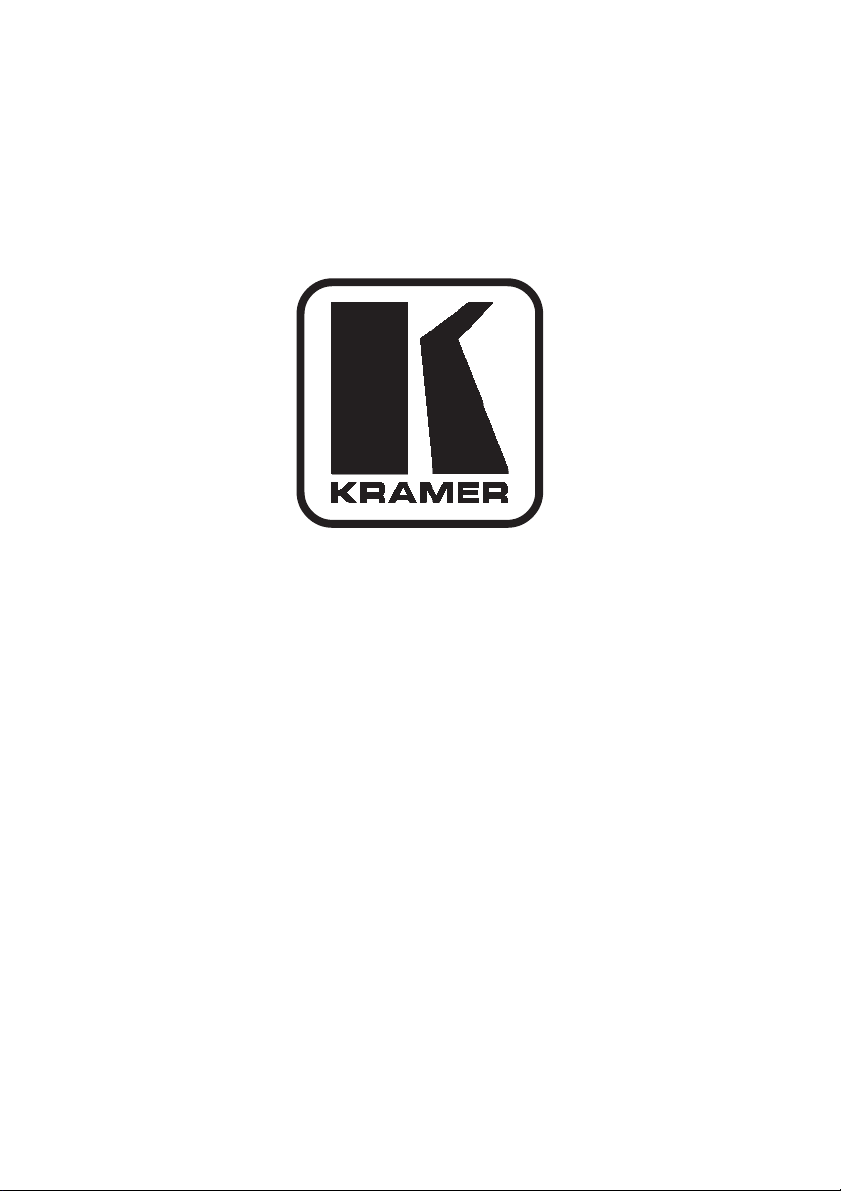
Kramer Electronics, Ltd.
РУКОВОДСТВО
ПО ЭКСПЛУАТАЦИИ
Презентационный коммутатор-масштабатор
Модели:
VP-728
VP-729
Page 2
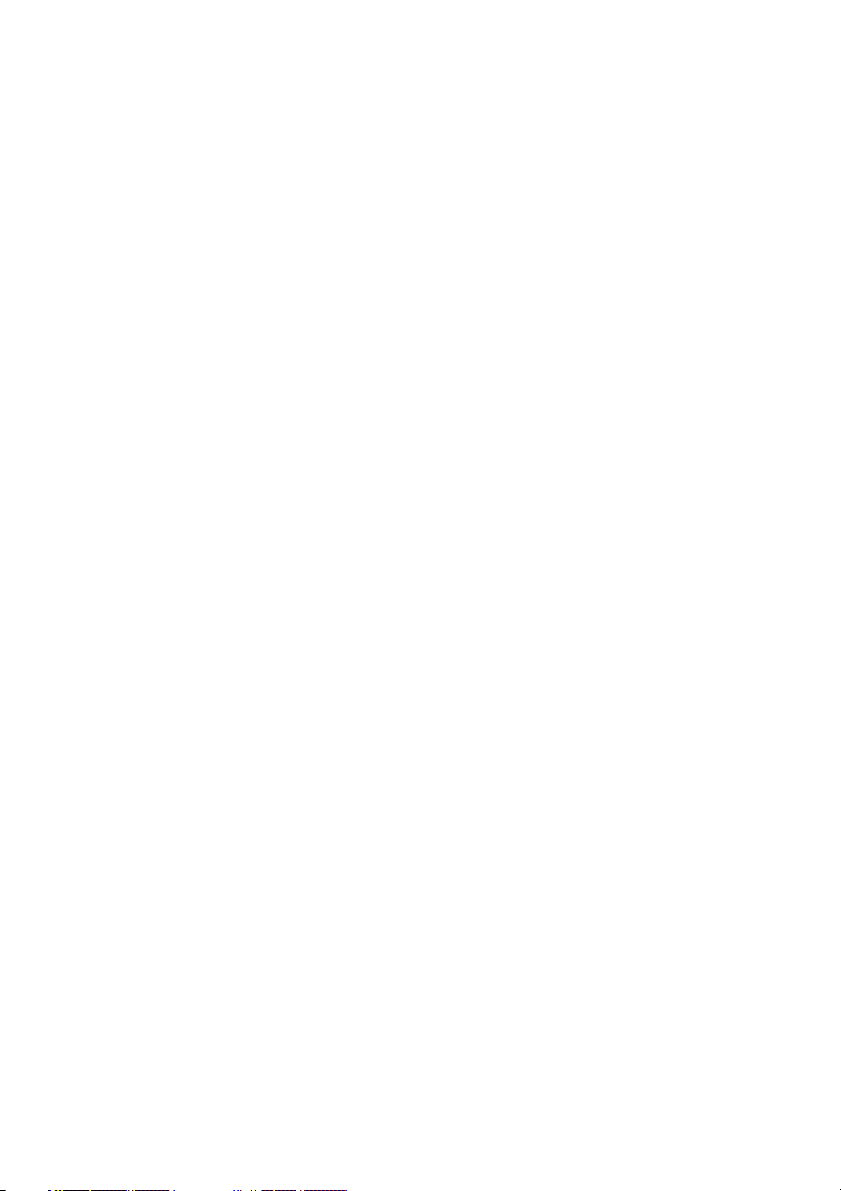
СОДЕРЖАНИЕ
1 ВВЕДЕНИЕ ............................................................................3
2 ПОДГОТОВКА К РАБОТЕ ............................................................ 3
2.1 Быстрый старт ................................................................................................ 3
4 ОБЗОР ................................................................................. 5
4 ОРГАНЫ УПРАВЛЕНИЯ И РАЗЪЕМЫ ..............................................7
5 УСТАНОВКА В СТОЙКУ ............................................................ 11
6 ПОДКЛЮЧЕНИЕ ИСТОЧНИКОВ И ПРИЕМНИКОВ СИГНАЛА ................. 12
6.1 Подключение персонального компьютера (РС) ..........................................14
6.2 Подключение VP-729 через порт Ethernet .................................................. 14
7 ОПИСАНИЕ ФУНКЦИЙ КНОПОК .................................................. 15
7.1 Коммутация входа ....................................................................................... 15
7.2 Функция кнопки PIP ....................................................................................15
8 НАСТРОЙКА ЧЕРЕЗ ЭКРАННОЕ МЕНЮ.......................................... 17
9 ИСПОЛЬЗОВАНИЕ ТИТРОВ ....................................................... 30
10 ОБНОВЛЕНИЕ ОСНОВНОЙ МИКРОПРОГРАММЫ ............................. 32
11 ОБНОВЛЕНИЕ МИКРОПРОГРАММЫ АУДИОПЛАТЫ .......................... 32
11.1 Загрузка микропрограммы с веб-сайта компании Kramer .......................32
11.2 Подключение к компьютеру через интерфейс RS-232 .............................. 33
11.3 Загрузка микропрограммы в память ......................................................... 33
12 ТЕХНИЧЕСКИЕ ХАРАКТЕРИСТИКИ .............................................. 38
13 ПРОТОКОЛ УПРАВЛЕНИЯ......................................................... 43
13.1 Коды ошибок ................................................................................................43
Ограниченная гарантия ........................................................................................55
Page 3
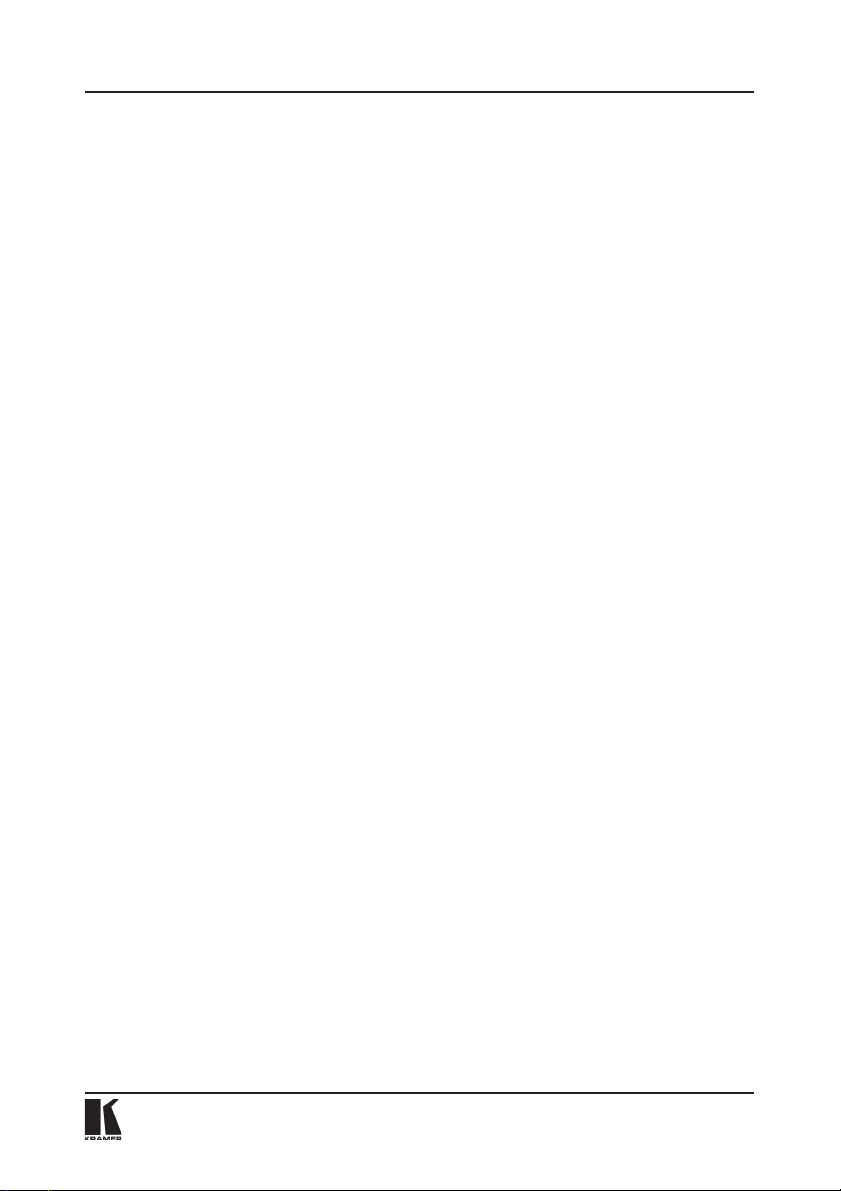
1 ВВЕДЕНИЕ
Примите поздравления с приобретением оборудования производства
компании Kramer Electronics.
С 1981 г. деятельность компании Kramer Electronics посвящена разработке и изготовлению высококачественной аудиовидеотехники, и серия изделий Kramer с тех пор заняла надежное положение на общемировом рынке
высококачественной аппаратуры и систем для проведения презентаций.
За последние годы компания Kramer пересмотрела и усовершенствовала
большую часть своей аппаратуры, сделав ее еще более качественной. Профессиональная серия аудиовидеотехники Kramer является одной из наиболее полных и универсальных. Она является по-настоящему передовой
во всем, что касается совершенства, качества изготовления, соотношения
цена/качество и новаторства.
Поздравляем вас с приобретением презентационного коммутатора-мас-
штабатора VP-728 èëè VP-729, который предназначен для использования:
• в проекционных системах конференц-залов, залов заседаний, аудиторий, гостиниц и религиозных организаций
• в студиях видеопроизводства и аудиовизуальном оборудовании для обслуживания массовых мероприятий
• в других системах, где требуется высококачественное преобразование
и коммутация нескольких различных видеосигналов в сигнал компьютерной графики для проекторов и других устройств отображения информации
В комплект поставки входят:
• презентационный масштабатор и коммутатор VP-728 èëè VP-729
• пульт дистанционного управления на инфракрасных лучах
• два кабеля-переходника C-SF/2RVM, сетевой шнур и нуль-модемный
адаптер
• руководство по эксплуатации на английском языке
Введение
2 ПОДГОТОВКА К РАБОТЕ
Рекомендуется:
• Аккуратно распаковать аппаратуру и сохранить оригинальную тару и
упаковочные материалы на случай транспортировки в дальнейшем.
• Ознакомиться с содержанием настоящего Руководства.
2.1 Быстрый старт
На схеме представлены основные действия при вводе прибора в эксплуатацию и при работе с ним.
3
Page 4
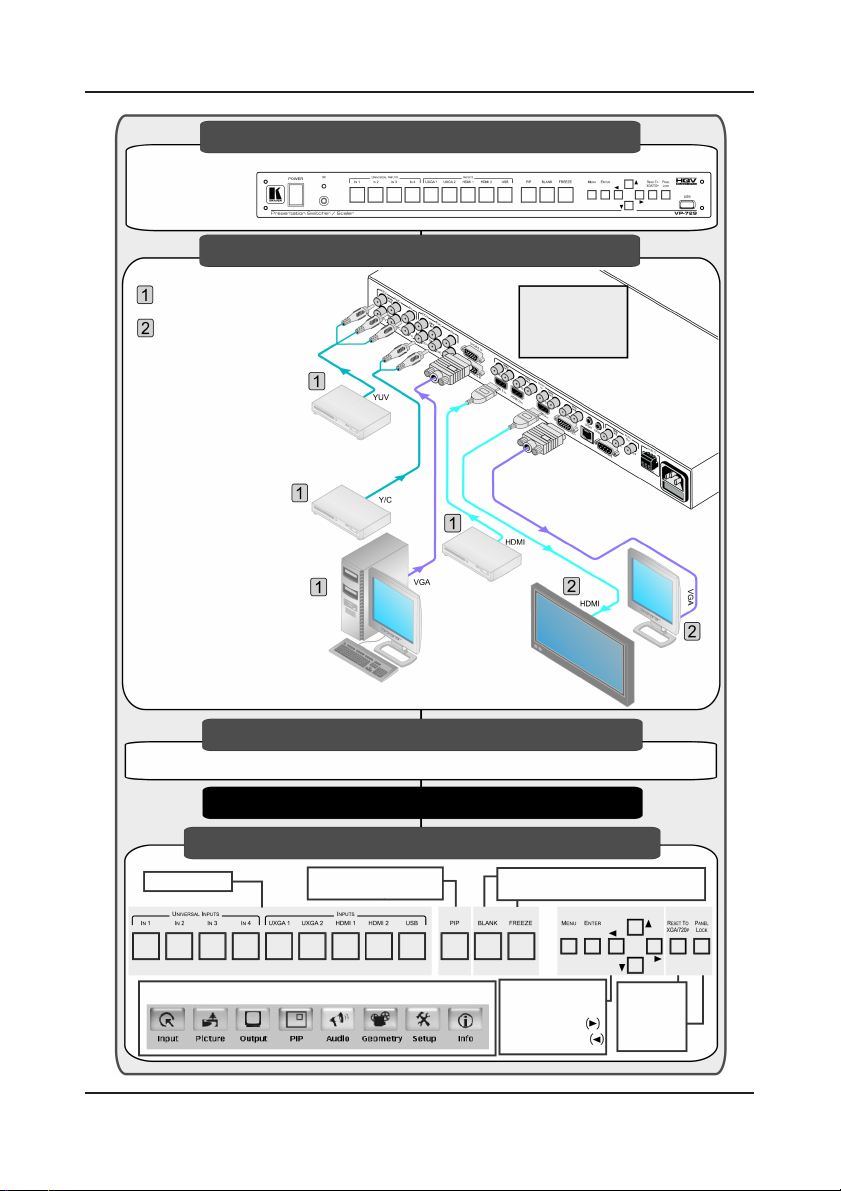
ШАГ 1. Установите прибор (раздел 5)
Установите прибор в
стойку либо приклейте к дну четыре резиновые ножки
ШАГ 2. Подключите источники и приемники (раздел 6)
Подключите источники
сигнала ко входам
Подключите при¸мники
сигнала к выходам
DVD (компонентный
выход)
DVD (выход
s-Video)
Компьютер —
источник видеосигнала
DVD (выход
HDMI)
Цифровой
дисплей
Подключения
для аудио не
показаны
Подготовка к работе
Аналоговый
дисплей
ШАГ 3. Подключите порты управления (раздел 7)
(необязательно) Подключите управляющий интерфейс RS-232 и/или Ethernet (только для VP-729)
ШАГ 4. Включите питание
ШАГ 5. Работайте с масштабатором (разделы 7, 8)
Выберите вход
Выберите функцию PIP
на выходе
Настройте прибор через экранное меню
Вывод пустого экрана — BLANK
Стоп-кадр — FREEZE
Кнопки для управления параметрами в
экранном меню
увеличение
уменьшение
Cброс разрешения: RESET
Блокировка
панели: LOCK
KRAMER ELECTRONICS, LTD.4
Page 5
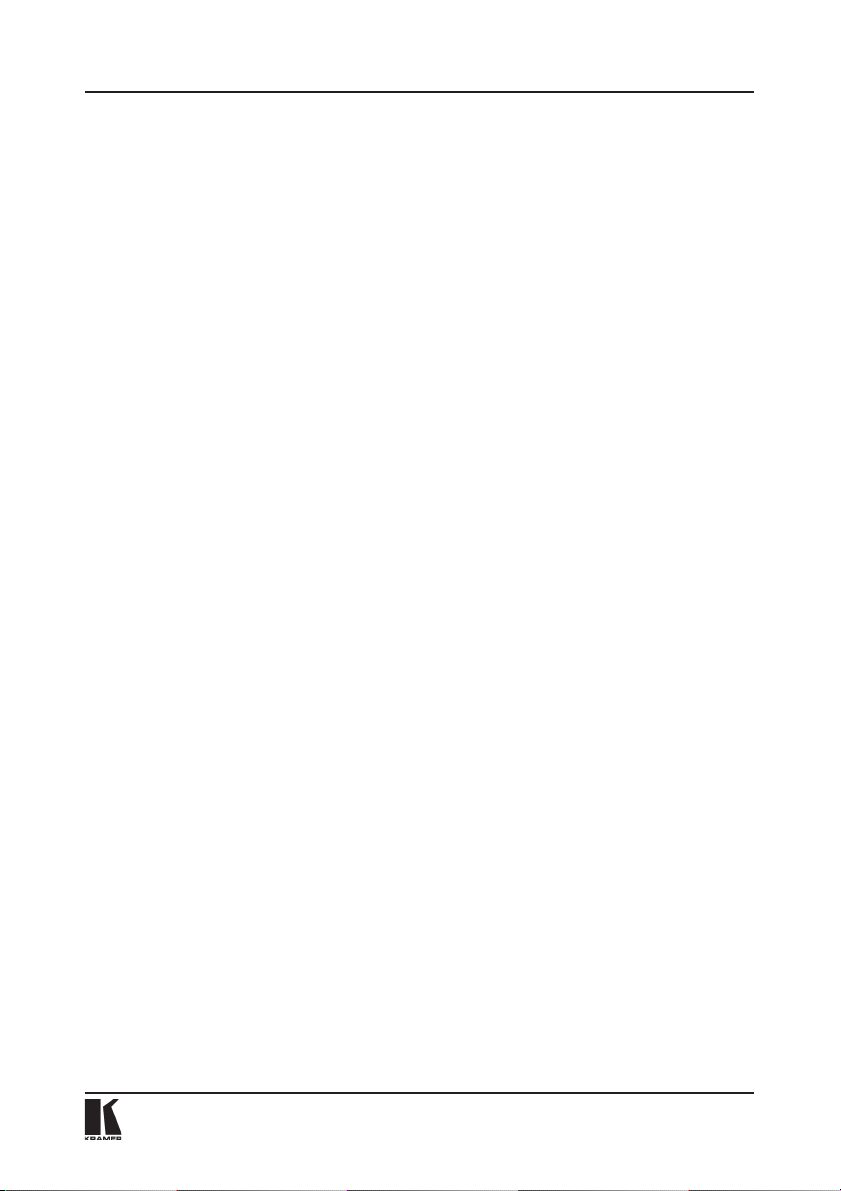
4 ОБЗОР
Kramer VP-728 è VP-729 — 9-входовые презентационные коммутаторымасштабаторы, обрабатывающие также и аудиосигналы. Любой видеосигнал — композитный, s-Video (Y/C), компонентный (YUV), HDMI или компьютерный графический (VGA), а также jpeg-файлы с разъ¸ма USB — преобразуется (с увеличением или уменьшением разрешения) в заданный формат компьютерного графического сигнала или ТВЧ (HDTV). Переключение
между входами осуществляется без подрывов с помощью технологии FTB™
(плавное затемнение). Выходной сигнал выводится одновременно разъ¸м
HDMI и на разъ¸м VGA (15-pin HD) (при отсутствии кодирования HDCP на
входе HDMI).
Особенности VP-728/VP-729:
• Обработка видеосигнала по изощр¸нной технологии Silicon Optix HQV®
(Hollywood Quality Video) с деинтерлейсингом высшего качества, подавлением шумов и масштабированием для сигналов стандартного и высокого разрешения
• Коммутация по принципу Fade-Thru-Black (FTB™) — картинка плавно
затемняется, а затем картинка от другого входа плавно вводится из
затемнения. При этом выходной сигнал держится постоянно, и срыва
синхронизации в дисплее не происходит
• Технолгия K-IIT XL™ Picture-in-Picture Image Insertion Technology позволяет получить исключительно стабильную дополнительную картинку, наложенную на основную или размещенную рядом (PIP, PAP или
Split). Совмещаться могут изображения от любого видеоисточника стандартного разрешения и от любого источника HDTV или компьютерного.
Размеры и положение дополнительной картинки регулируются
• Четыре универсальных настраиваемых входа (работают в композитном,
s-Video или компонентном режиме), два компьютерных входа (VGA),
два входа HDMI и один вход USB (для вывода jpeg-файлов с разрешением до 2048х1536 с USB-брелка)
• Компонентные входы совместимы с ТВЧ (HDTV)
• На выходе можно получить ТВЧ-разрешения 480p, 576p, 720p, 1080i,
1080p
• Выходы после обработки и масштабирования — HDMI и компьютерная
графика (VGA) или компонентный (YUV)
• HDMI поддерживает скорость до 2,25 Гбит/с на графический канал
• Множество возможных выходных разрешений, включая определяемое
пользователем, с возможностью выбора частоты кадров
• Различные режимы преобразования соотношения сторон изображения, в том числе и нелинейное преобразование между форматами 4:3
и 16:9
• Встроенные функции шумоподавления и улучшения картинки
• Встроенный корректор временной базы позволяет избавиться от неустойчивого изображения
Обзор
5
Page 6
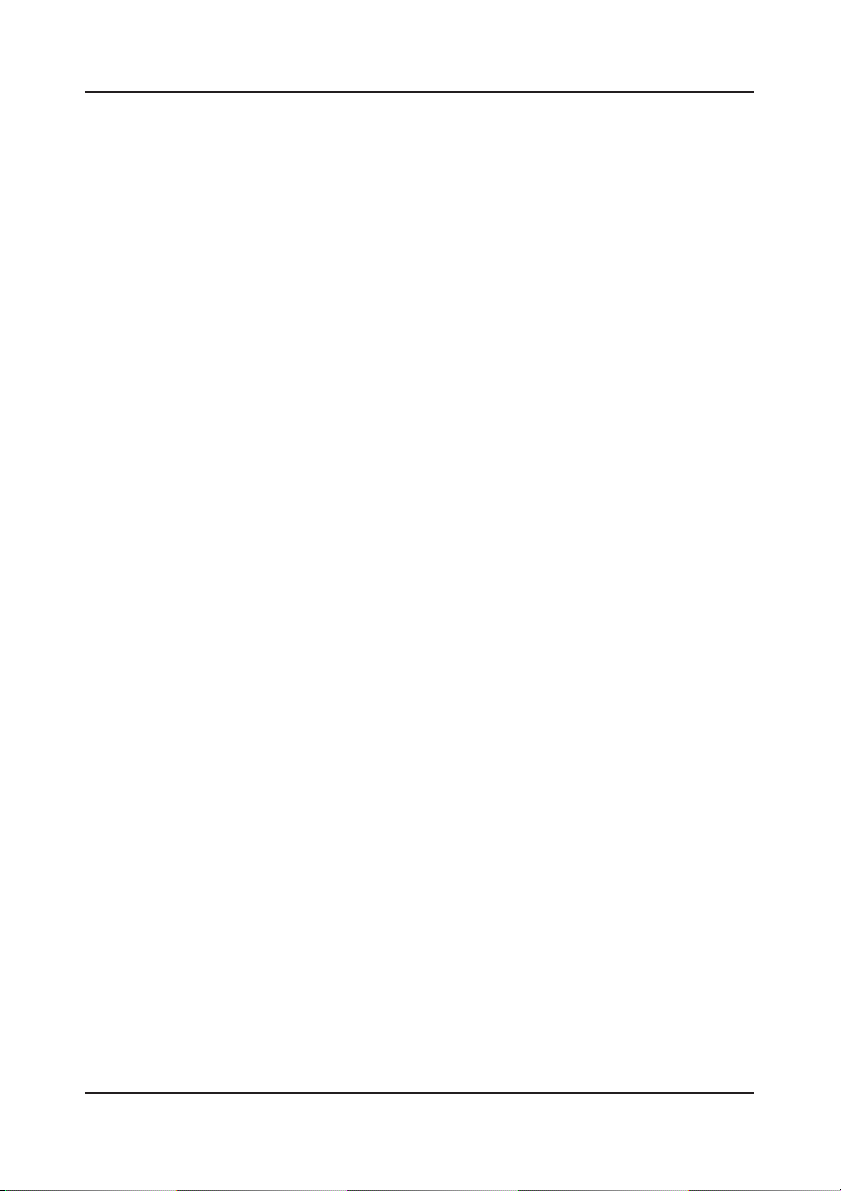
• Процессор ProcAmp для видео регулирует яркость, цветность, оттенок,
резкость, контрастность — раздельно для каждого входа
• Возможность увеличения участка экрана до 400%
• Отдельные кнопки BLANK (пустой экран), FREEZE (стоп-кадр), RESET TO
XGA/720P (принудительный возврат к исходному разрешению), PANEL
LOCK (блокировка кнопок)
• Видеофункции дополнены аудиоканалом, аналоговым или цифровым
для всех входов, также поддерживается звук, эмбедированный в HDMI
• Цифровой S/PDIF и аналоговый аудиовыходы, плюс звук, эмбедированный на выходе HDMI
• Процессор ProcAmp для аудио регулирует верхние, низкие частоты, баланс, тонкомпенсацию, задержку звука относительно видео
• Прошивка прибора обновляется через порт USB
• С порта USB можно также запускать слайд-шоу
• Экранное меню используется для настройки прибора и может располагаться по центру экрана или в любом из его четыр¸х углов
• Энергонезависимая память хранит все настройки прибора
ВНИМАНИЕ! При использовании кодирования HDCP аналоговый выход
(VGA/UXGA/YUV) не работает. HDCP включается автоматически при выборе
входа HDMI и источника сигнала с HDCP кодированием, либо может быть
неотключаемым (настраивается).
ВНИМАНИЕ! Аналоговый стереофонический аудиовыход работает только
при работе со стереопрограммами. При подаче на вход прибора цифрового аудио с кодированием Dolby Digital, DTS и т.д. аналоговый стереовыход не работает.
Управление VP-728/VP-729 осуществляется кнопками на передней панели, либо:
• По интерфейсу RS-232 (от компьютера, контроллера и т.д.)
• Удал¸нно пультом дистанционного управления на ИК-лучах
• По сети Ethernet (только для VP-729)
Прибор собран в 19-дюймовом корпусе для стойки, высотой 1U, в комплекте прилагаются «уши» для крепления в стойку, блок питания работает
от сети ~100...240 В.
Об интерфейсе HDMI
HDMI (High-Definition Multimedia Interface, мультимедийный интерфейс
высокого разрешения) — цифровой интерфейс для передачи несжатых
видео- и аудиоданных, получивший широкое распространение в домашних мультимедийных и видеосистемах. Применение этого интерфейса
исключает ненужные аналого-цифровые и цифро-аналоговые преобразования и обеспечивает высочайшее качество изображения и звука. Компания Kramer Electronics Limited официально присоединилась к использованию интерфейса HDMI (см. http://www.hdmi.org/about/
Обзор
KRAMER ELECTRONICS, LTD.6
Page 7
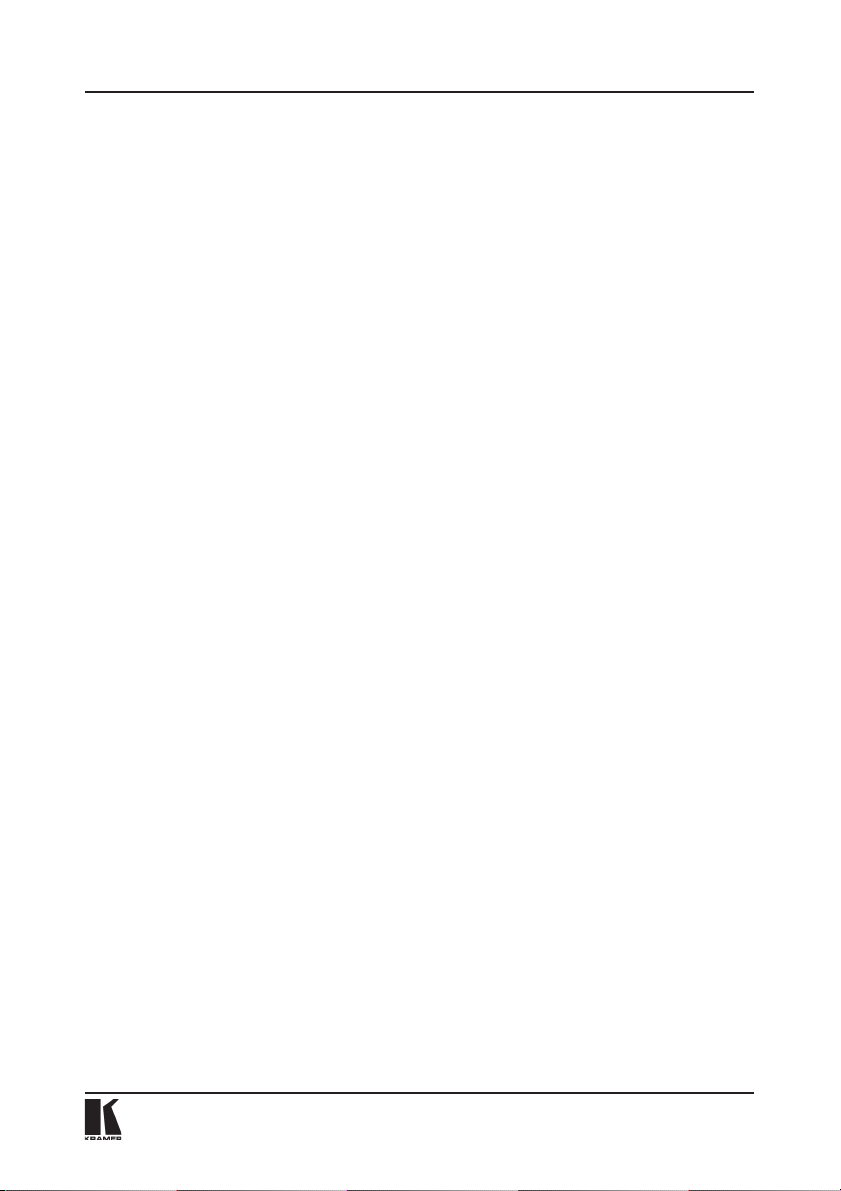
Органы управления и разъемы
adopters_founders.asp) и приобрела лицензию на использование технологии HDCP (см. http://www.digital-cp.com/list/).
В частности, интерфейс HDMI:
• упрощает соединение источников и приемников видеосигнала и многоканального аудиосигнала (кабельного приемника, DVD-плейера с
цифровым монитором или телевизором и т.п.), давая возможность для
передачи всех сигналов использовать единственный кабель длиной до
15 метров
• позволяет передавать по одному кабелю видео стандартного или высокого разрешения и многоканальный звук (от стандартного стереофонического сигнала до многоканального Dolby 5.1, а также
аудиоформаты высокого разрешения)
• позволяет передавать видеосигнал высокой четкости (HDTV) всех стандартов ATSC, поддерживает восьмиканальный цифровой звук, имеет
полосу пропускания, достаточную для обеспечения потребностей, которые могут возникнуть в будущем
• удобен для потребителей, поскольку позволяет передавать звук и изображение высочайшего качества без сжатия по одному кабелю с удобными разъемами
• обратно совместим с интерфейсом DVI (Digital Visual Interface)
• поддерживает двусторонний обмен данными между источником (например, DVD-плейером) и приемником сигнала, что дает возможность
реализовать новую функциональность, например, автоматическую настройку и воспроизведение нажатием одной кнопки
• имеет пропускную способность, достаточную для работы с видеоформатами стандартного (NTSC и PAL, 480p и 576p) и высокого (720p,
1080i и 1080p/60) разрешений.
Чтобы получить наилучшие результаты:
• используйте только высококачественные кабели. Это позволит защититься от помех, избежать потерь сигнала из-за плохого согласования
импедансов и не допустить повышения уровня шума (что свойственно
кабелям недостаточного качества)
• исключите помехи от размещенных неподалеку электроприборов, которые могут серьезно повлиять на качество сигнала
• эксплуатируйте прибор в сухом месте без чрезмерного солнечного
света и пыли.
4 ОРГАНЫ УПРАВЛЕНИЯ И РАЗЪЕМЫ
На рис. 1 изображены передняя и задняя панели VP-728/VP-729. Органы
управления и разъемы прибора, расположенные на его передней и задней панелях, описаны в таблицах 1 и 2 соответственно.
7
Page 8
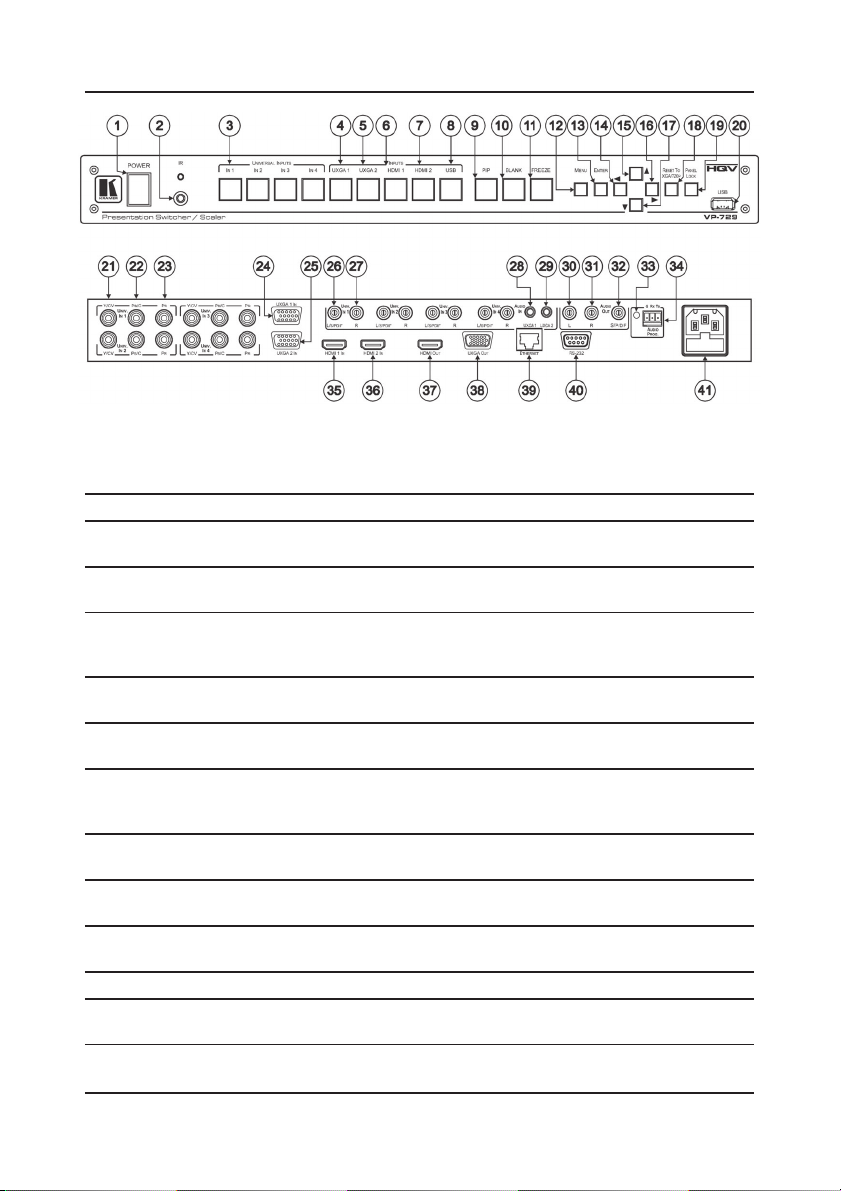
Органы управления и разъемы
Рис. 1. Передняя и задняя панели
Таблица 1. Органы управления, расположенные на передней панели
¹ Элемент Назначение
1 Выключатель POWER Включение и выключение питания, световая инди-
2 Инфракрасный приемник Прием сигналов от пульта дистанционного управ-
3 Кнопки UNIVERSAL INPUT Выбор входа — композитного/s-Video/компонент-
4 Кнопка UXGA1 Кнопки выбора входов VGA-UXGA вместе с
5 Кнопка UXGA2 соответствующим аудиовходом
6 Кнопка HDMI1 Кнопки выбора входов HDMI
7 Кнопка HDMI2
8 Кнопка USB Кнопка выбора входа USB (для вывода файлов
9 Кнопка PIP Включает/выключает вывод дополнительной кар-
10 Кнопка BLANK Включает/выключает вывод ч¸рного или синего эк-
11 Кнопка FREEZE Включает/выключает режим стоп-кадра, может
12 Кнопка MENU Вывод экранного меню
13 Кнопка ENTER Вход в пункт меню или применение текущего значе-
кация подачи питания
ления; светодиодная индикация приема
ного (с 1 по 4), вместе с соответствующим аудиовходом
jpeg с USB-накопителя) и пуск/стоп слайд-шоу (см.
разд. 8.7.1)
тинки (PIP) (см. разд. 7.2)
рана, может также приглушать звук (см. табл. 15)
также приглушать звук (см. разд. 8.7.1)
ния параметра
KRAMER ELECTRONICS, LTD.8
Page 9
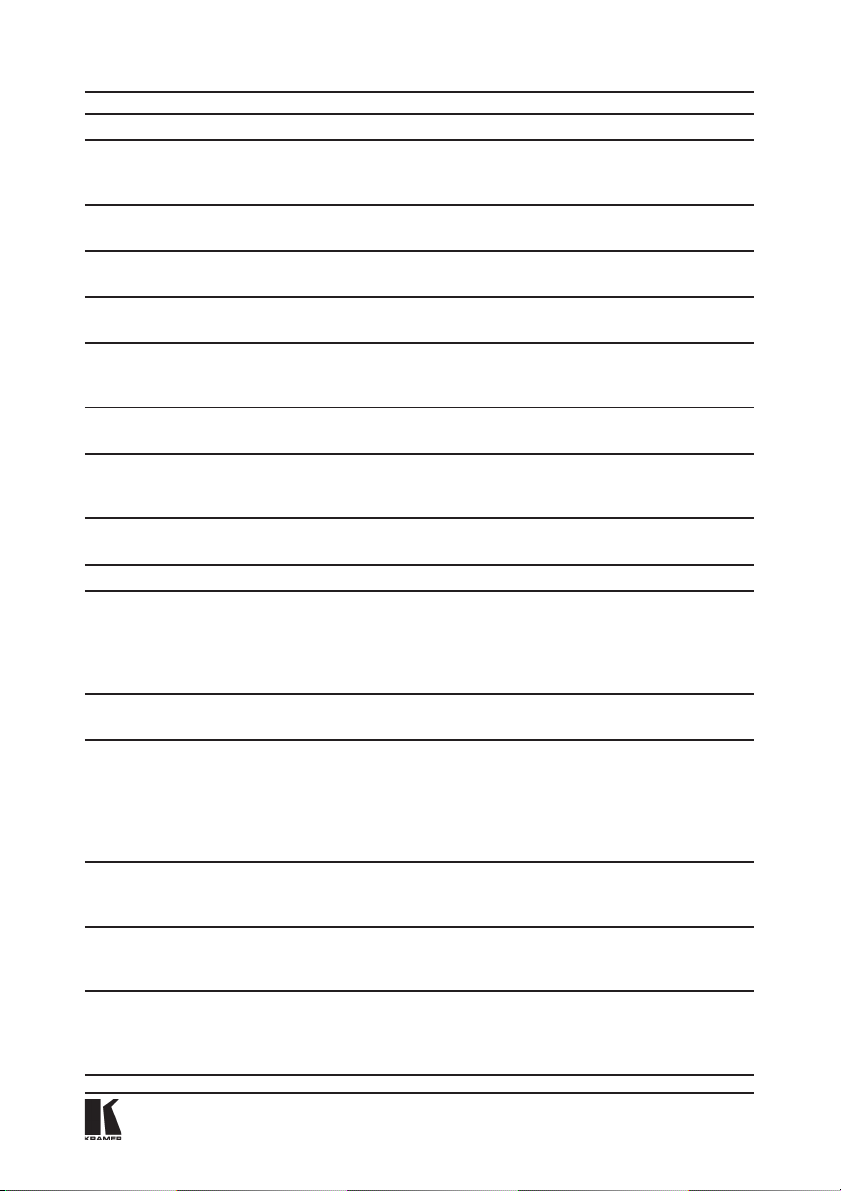
Органы управления и разъемы
¹ Элемент Назначение
14 Кнопка D Уменьшение громкости
15 Кнопка M Слайдшоу: переход к предыдущему кадру
16 Кнопка E Увеличение громкости
17 Кнопка L Слайдшоу: переход к следующему кадру
18 Кнопка RESET TO XGA/720ð Для сброса к исходному разрешению нажмите и
19 Кнопка PANEL LOCK Включение и выключение блокировки кнопок пе-
20 Ïîðò USB Подключение USB-накопителя для считывания
Таблица 2. Органы управления, расположенные на задней панели
¹ Элемент Назначение
21 Ðàçú¸ìû Y/CV Четыре универсальных видеовхода, можно настроить
22 Разъ¸мы Pb/C на работу с сигналом композитным (используется
23 Разъ¸мы Pr Y/CV), либо s-Video (используются Y/CV + Pb/C),
24 Ðàçú¸ì UXGA 1 IN Подключение источников компьютерной графики
25 Разъ¸м UXGA 2 IN (аналоговые входы класса VGA)
26 Ðàçú¸ìû L/S/PDIF Четыре аудиовхода (коммутируются вместе с
27 Разъ¸мы R универсальными видеовходами), можно настроить
28 Ðàçú¸ì AUDIO IN UXGA1 Два аудиовхода (на мини-розетках 3,5 мм)
29 Ðàçú¸ì AUDIO IN UXGA2 (коммутируются вместе с видеовходами UXGA1,
30 Ðàçú¸ì AUDIO OUT L Выход аналогового аудио, левый канал
31 Разъ¸м AUDIO OUT R Выход аналогового аудио, правый канал
32 Ðàçú¸ì AUDIO OUT S/PDIF Выход цифрового аудио
33, 34 AUDIO PROG Кнопка: нажать для обновления прошивки аудио-
В экранном меню: переход на предыдущий уровень
или уменьшение параметра
В экранном меню: переход выше на пункт
В экранном меню: увеличение параметра
В экранном меню: переход ниже на пункт
держите. Разрешение будет переключаться между
XGA и 720р
редней панели
jpeg-файлов, а также для обновления прошивки
прибора
либо компонентным (используются Y/CV + Pb/C +
Pr), индивидуально для каждого входа
на работу с аналоговым небалансным стерео (используются L/S/PDIF + R), либо с цифровым сиг-
налом S/PDIF (используется L/S/PDIF), индивидуально для каждого входа
UXGA2)
платы. Должна быть отжата для обычной работы
Блок клемм: для подключения компьютера на время обновления прошивки
9
Page 10
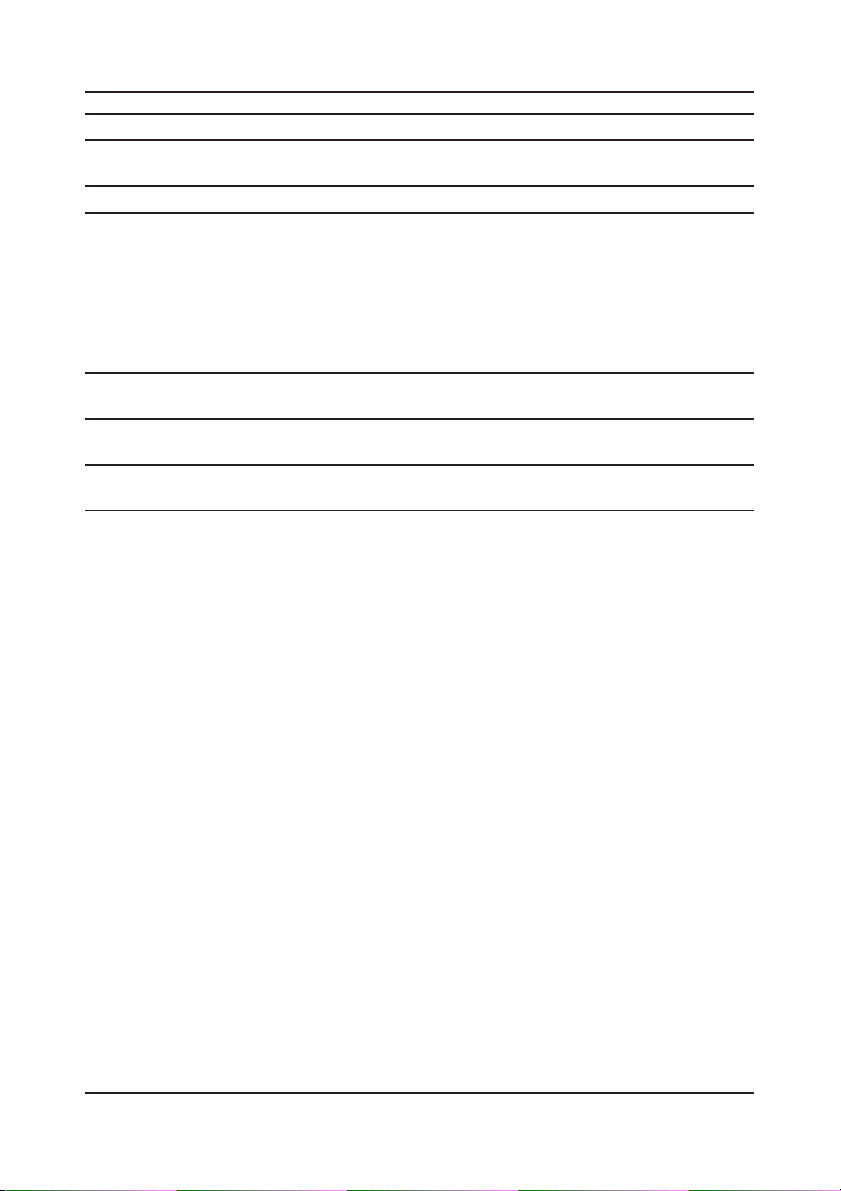
Органы управления и разъемы
¹ Элемент Назначение
35 Ðàçú¸ì HDMI 1 IN Подключение источников цифрового сигнала
36 Ðàçú¸ì HDMI 2 IN HDMI èëè DVI
37 Ðàçú¸ì HDMI OUT Выход HDMI (на дисплей со входом HDMI или DVI)
38 Ðàçú¸ì UXGA OUT Выход UXGA (на дисплей с аналоговым входом
39 Ïîðò ETHERNET (Только для VP-729) Подключение управления че-
40 Ïîðò RS-232 Подключение управления через последовательный
41 Разъ¸м питания Подключение сетевого шнура и встроенный пре-
VGA или YUV). В режиме ТВЧ (YUV) контакты на
разъ¸ме используются так: конт.1(R)=Pr,
конт.2(G)=Y, конт.3(B)=Pb
ВНИМАНИЕ! При использовании кодирования
HDCP данный выход не работает. HDCP включается автоматически при выборе входа HDMI и источника сигнала с HDCP кодированием
рез локальную сеть Ethernet по протоколу TCP/IP
интерфейс от компьютера или иного контроллера
дохранитель FUSE
KRAMER ELECTRONICS, LTD.10
Page 11
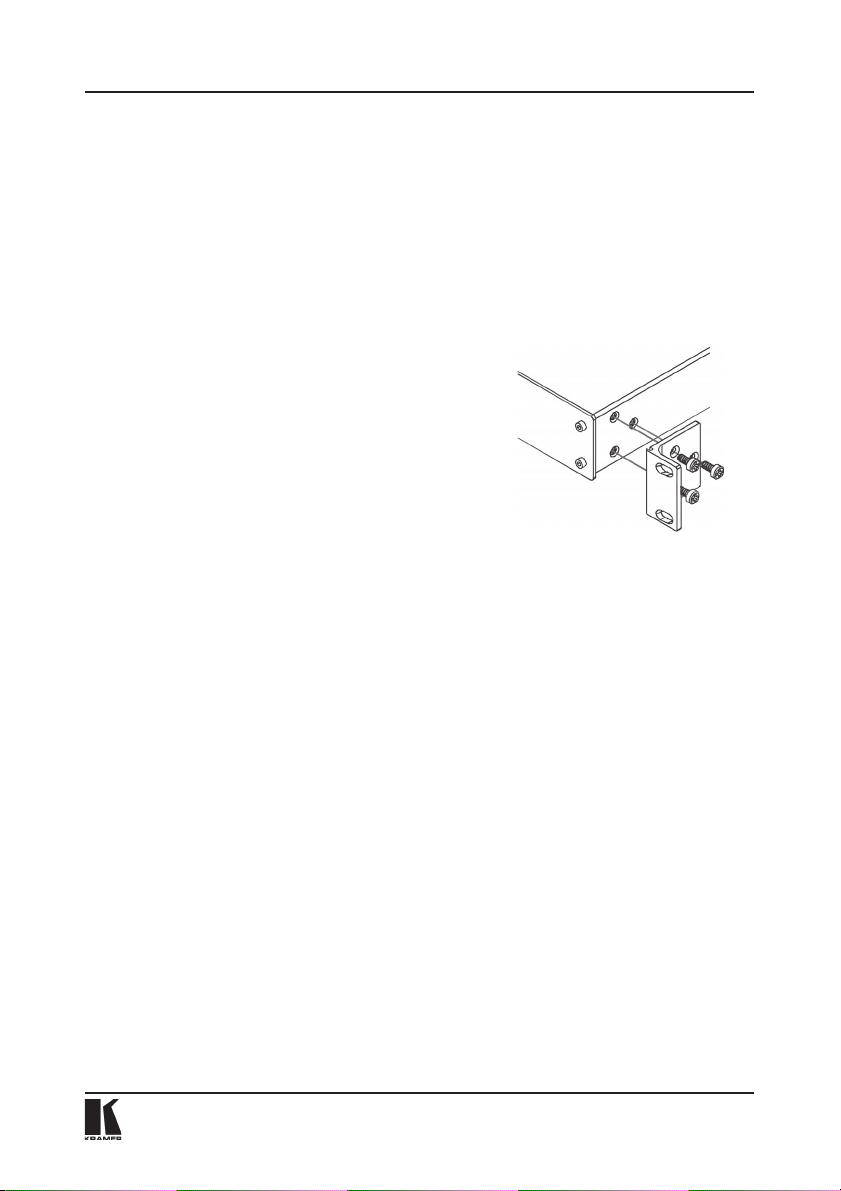
5 УСТАНОВКА В СТОЙКУ
Установка в стойку
Подготовка к установке в стойку
Перед установкой приборов в стойку удостоверьтесь в соответствии параметров окружающей
среды рекомендованным значениям:
Температура эксплуатации от +5 до +45°С
Относительная влажность îò 5 äî 65%,
при эксплуатации без конденсации
Температура хранения от –20 до +70°С
Относительная влажность îò 5 äî 95%,
при хранении без конденсации
w
При установке прибора в 19-дюймовую стойку
удостоверьтесь, что:
1 Стойка находится в помещении с рекомендо-
2 После установки прибора в стойку ему будет
3 Прибор установлен ровно, в подходящую для
4 Подключение прибора не вызовет перегрузки
5 Прибор надежно заземлен и включен в
ВНИМАНИЕ!
ванной температурой и влажностью. Следует
иметь в виду, что в закрытой стойке с большим
числом установленных приборов температура
может превышать комнатную.
обеспечена достаточная вентиляция.
него горизонтальную позицию стойки.
линии питания стойки. Перегрузка цепей
питания может привести к повреждению схем
защиты и силовой проводки. Необходимую
информацию о допустимой мощности можно
узнать из таблички, имеющейся на приборах.
Там же содержится информация о номинальном токе предохранителя.
розетку с заземляющим контактом. При
использовании сетевых удлинителей обратите
особое внимание на качество соединений.
Прибор должен подключаться к электросети
только сетевым шнуром, входящим в комплект
его поставки.
Установка в стойку
Для установки прибора в стойку:
1 Привинтите к прибору монтаж-
ные уголки. Для этого отвинтите
по три винта с каждой стороны
корпуса, установите уголки и
заверните винты, пропустив их
через отверстия в уголках.
2 Установите прибор в направляю-
щие стойки, вдвиньте его и
зафиксируйте винтами через
отверстия в монтажных уголках
(винты в комплект поставки не
входят).
Обратите внимание:
• некоторые модели приборов
имеют несъ¸мные монтажные
уголки
• съ¸мные монтажные уголки не
устанавливаются при использовании прибора в настольном
варианте
• установка приборов в стойку
выполняется до подключения
каких-либо кабелей и подачи
питания
• при использовании монтажного
комплекта (адаптера) Kramer для
установки в стойку приборов,
выполненных не в 19-дюймовом
корпусе, ознакомьтесь с
руководством по эксплуатации
адаптера (его можно загрузить с
сайта компании http://
www.kramerelectronics.com)
11
Page 12
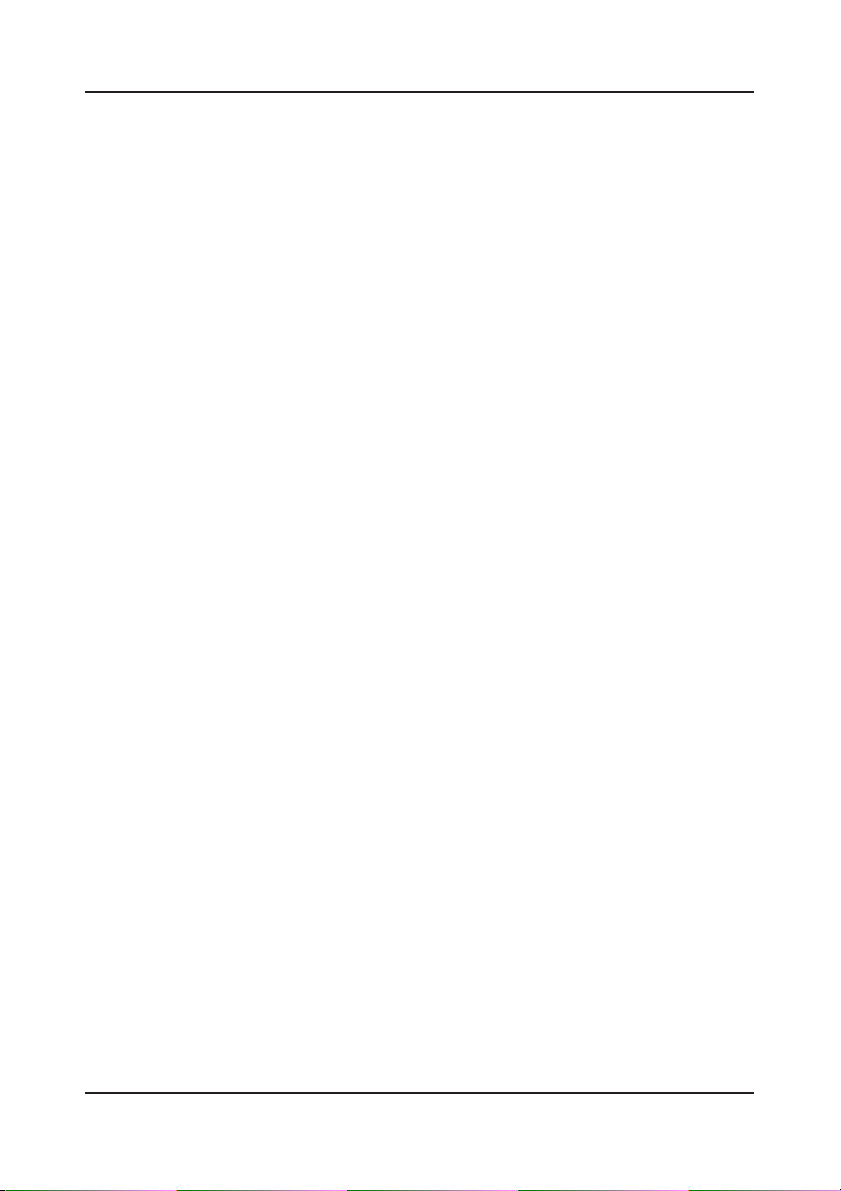
Подключение источников и приемников сигнала
6 ПОДКЛЮЧЕНИЕ ИСТОЧНИКОВ И
ПРИЕМНИКОВ СИГНАЛА
Подключение источников и приемников сигнала к VP-728/VP-729 иллюстрирует пример на рис. 3. В примере использованы не все входы; можно
использовать любой набор входов или все входы прибора.
1. Выключите питание прибора до выполнения подключений. После подключения включите питание прибора, а затем питание прочей аппаратуры.
2. Подключите от источники видеосигнала:
• Источник компонентного видео (YUV, Y/Pb/Pr, Y/Cb/Cr, Y/P-Y/B-Y;
например, DVD-проигрыватель) к разъ¸мам UNIV. IN 1 — Y/CV, Pb/C
и Pr
• Источник s-Video (например, DVD-проигрыватель) к разъ¸мам
UNIV.IN 4 — Y/CV и Pb/C
• Источник компьютерного видео к разъ¸му UXGA IN 1
• Источник цифрового видео HDMI (например, DVD-проигрыватель)
к разъ¸му HDMI 1 IN
• Источник графических файлов (например, USB-флеш диск) к разъ¸му USB (на рис. 3 не показан)
3. Подключите источники стереофонического небалансного аудиосигнала либо цифрового аудиосигнала (при необходимости; на рис. 3 не
показаны):
• Аудио, соответствующее компонентному видео, к разъ¸му AUDIO
UNIV.IN S/PDIF 1
• Аудио, соответствующее s-Video, к разъ¸мам AUDIO UNIV.IN 4 L и R
• Аудио, соответствующее компьютерной графике, к 3,5-мм разъ¸му
AUDIO UXGA 1
4. Подключите видеовыходы:
• Выход HDMI OUT подключите к дисплею со входом HDMI (например, плазменному)
• Выход UXGA OUT подключите к дисплею с аналоговым входом
5. Подключите аудиовыходы (при необходимости; на рис. 3 не показаны):
• Выход AUDIO OUT L и R подключите усилителю со стереовходом
• Выход AUDIO S/PDIF подключите ресиверу с цифровым входом
6. Вставьте сетевой шнур (на рис. 3 не показан)
7. При необходимости подключите интерфейсы управления:
•Ê RS-232 — компьютер или контроллер, см. разд. 6.1
• (Только для VP-729) ê ETHERNET — локальную сеть, см. разд. 6.2
KRAMER ELECTRONICS, LTD.12
Page 13
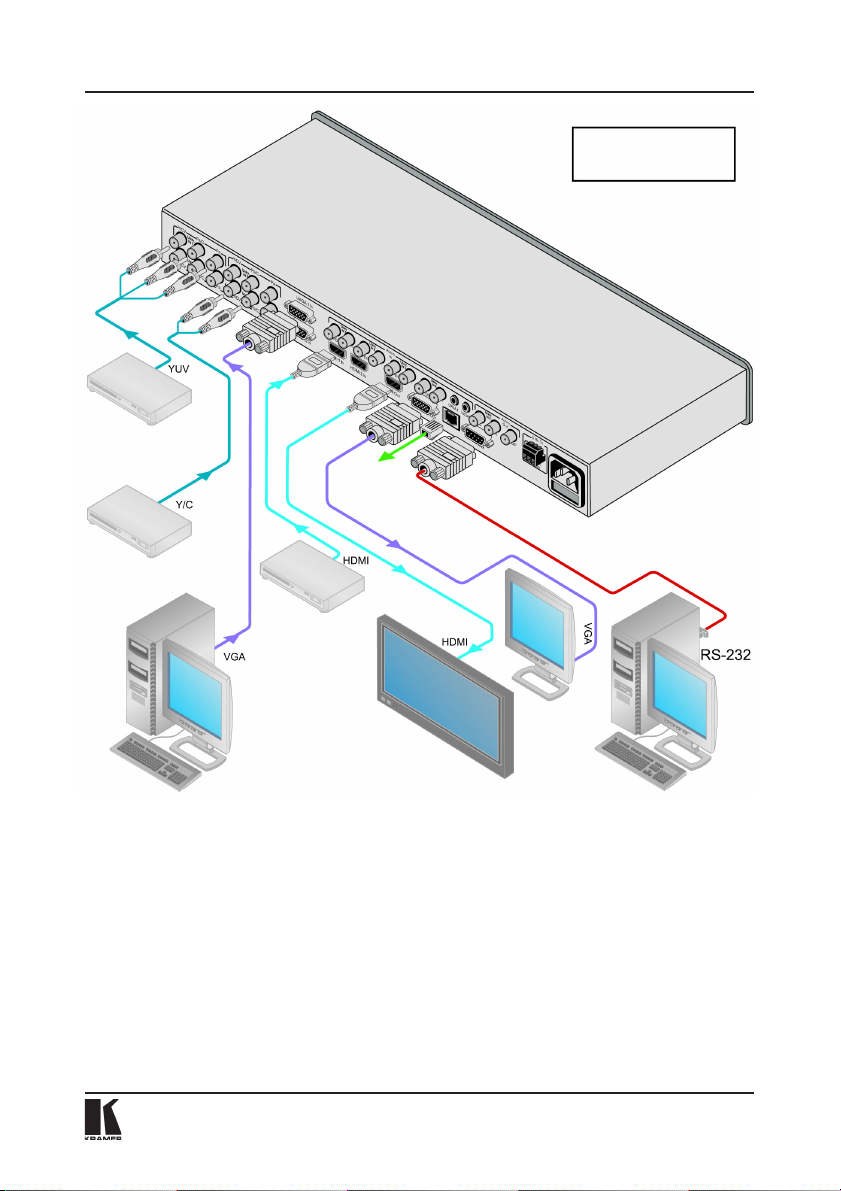
DVD (компонентный
выход)
DVD (выход
s-Video)
DVD (выход
HDMI)
Подключение источников и приемников сигнала
Подключения для аудио
не показаны
Дисплей с
аналоговым
входом
Источник компьютерного
графического сигнала
Дисплей с
цифровым
входом
Рис. 3. Подключение источников и приемников сигнала
13
Page 14
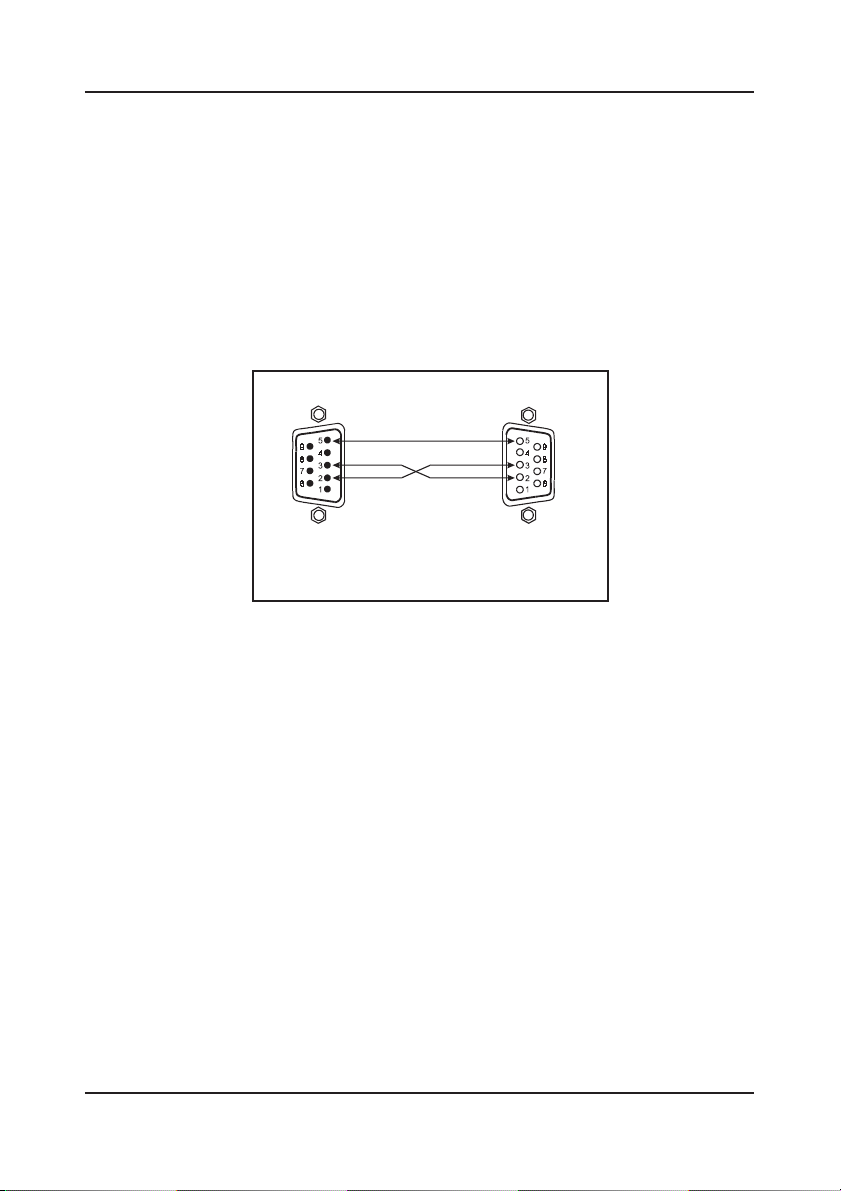
Подключение источников и приемников сигнала
6.1 Подключение персонального компьютера (РС)
Компьютер (РС) или иной контроллер управления можно подключить к
VP-728/VP-729 через порт RS-232.
Для подключения РС:
• Соедините порт RS-232 DB-9M на РС нуль-модемным адаптером из комплекта прибора, и далее «модемным» кабелем (с распайкой «один к
одному») — с портом RS-232 DB-9F на задней панели VP-728/VP-729
• Можно также соединить порт RS-232 DB-9M на РС с портом RS-232
DB9-F на задней панели VP-728/VP-729 без использования нуль-модемного адаптера, как показано на рис. 4:
Конт. 5 соединить с конт. 5 (земля)
Конт. 3 соединить с конт. 2
Конт. 2 соединить с конт. 3
Розетка DB9 (от компьютера) Вилка DB9 (от устройства)
При использовании экранированного кабеля
соедините экран с конт. 5
Рис. 4. Подключение к порту RS-232
6.2 Подключение VP-729 через порт Ethernet
Подключение и настройка порта ETHERNET на приборе VP-729 описаны в
документе ETHERNET Configuration (Lantronix) Guide, который можно найти
на веб-сайте http://www.kramerelectronics.com.
KRAMER ELECTRONICS, LTD.14
Page 15
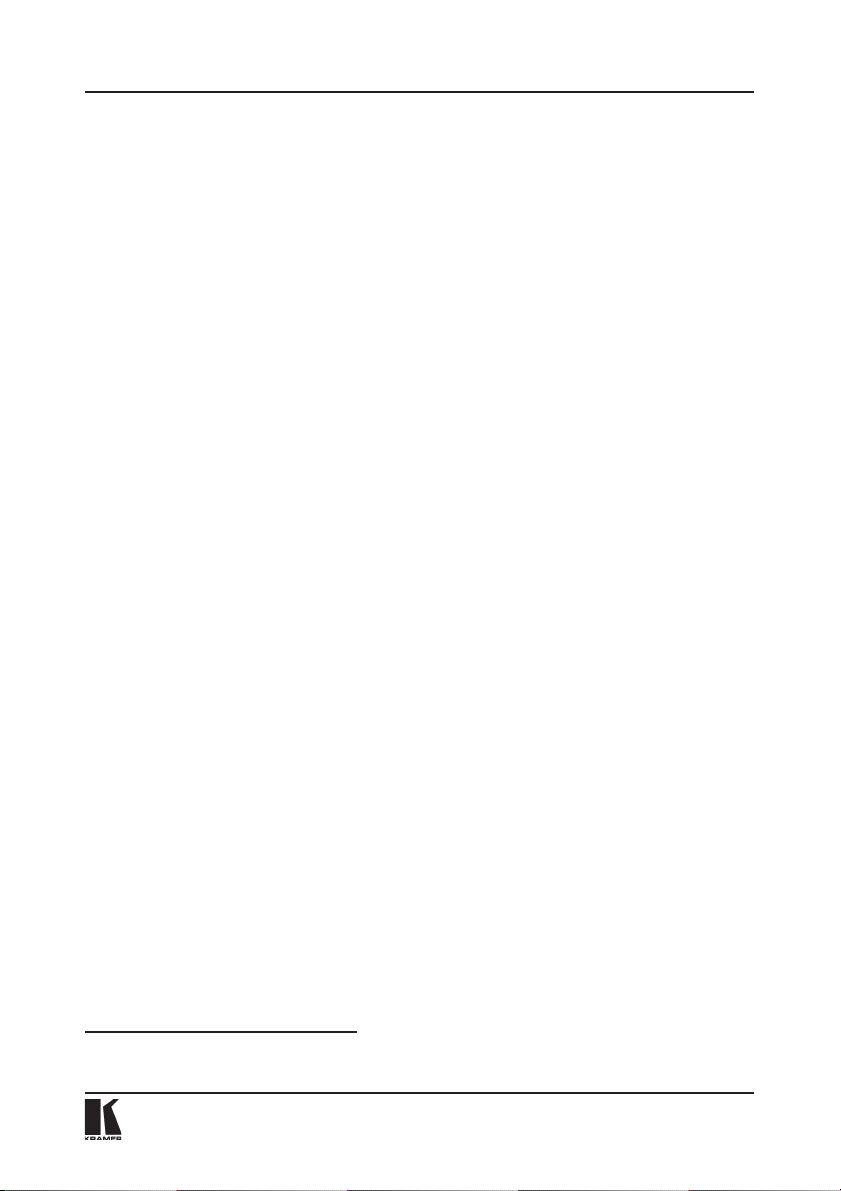
Описание функций кнопок
7 ОПИСАНИЕ ФУНКЦИЙ КНОПОК
На передней панели VP-728/VP-729 расположены следующие кнопки:
• 9 кнопок INPUT, см. разд. 7.1
• кнопка PIP, см. разд. 7.2
• кнопки BLANK и FREEZE
• 6 кнопок OSD для экранного меню
• кнопка RESET TO XGA/720p
• кнопка PANEL LOCK, см. разд. 7.3
7.1 Коммутация входа
Кнопки INPUT SELECTOR используются для выбора источника сигнала.
При нажатии на кнопку соответствующий вход коммутируется плавно, по
технологии FTB™.
7.2 Функция кнопки PIP
Функция вставки картинки в картинку (Picture-in-Picture, PIP) использует
технологию K-IIT XL™. Одновременно можно вывести на экран изображения от видеоисточника и от источника графики высокого разрешения:
• Видеосигнал (композитный, s-Video, компонентный стандартного разрешения) наложить на фон от графического источника (VGA, HDMI,
компонентный ТВЧ, USB1)
• Графический сигнал наложить на фон от видеоисточника
ВНИМАНИЕ! Нельзя наложить вместе изображения от двух видеоисточников или от двух источников графики.
Возможны три типа наложения:
• Picture-in-Picture (PIP) — уменьшенное изображение вставляется на фоне
основного
• Picture + Picture (PAP) — два уменьшенных изображения выводятся бок
о бок (пропорции сохраняются)
• Split — два изображения выводятся бок о бок (вытягиваясь во всю высоту экрана)
7.2.1 Включение функции PIP
• Нажатием кнопки PIP на передней панели
• Нажатием кнопки PIP на ИК-пульте (см. разд. 7.4, рис. 7)
• Включением функции PIP через экранное меню (см. рис. 12 и табл. 8)
1
Для входа USB при включении функции PIP размер дополнительной картинки ограничен
960 пикселами по горизонтали
15
Page 16
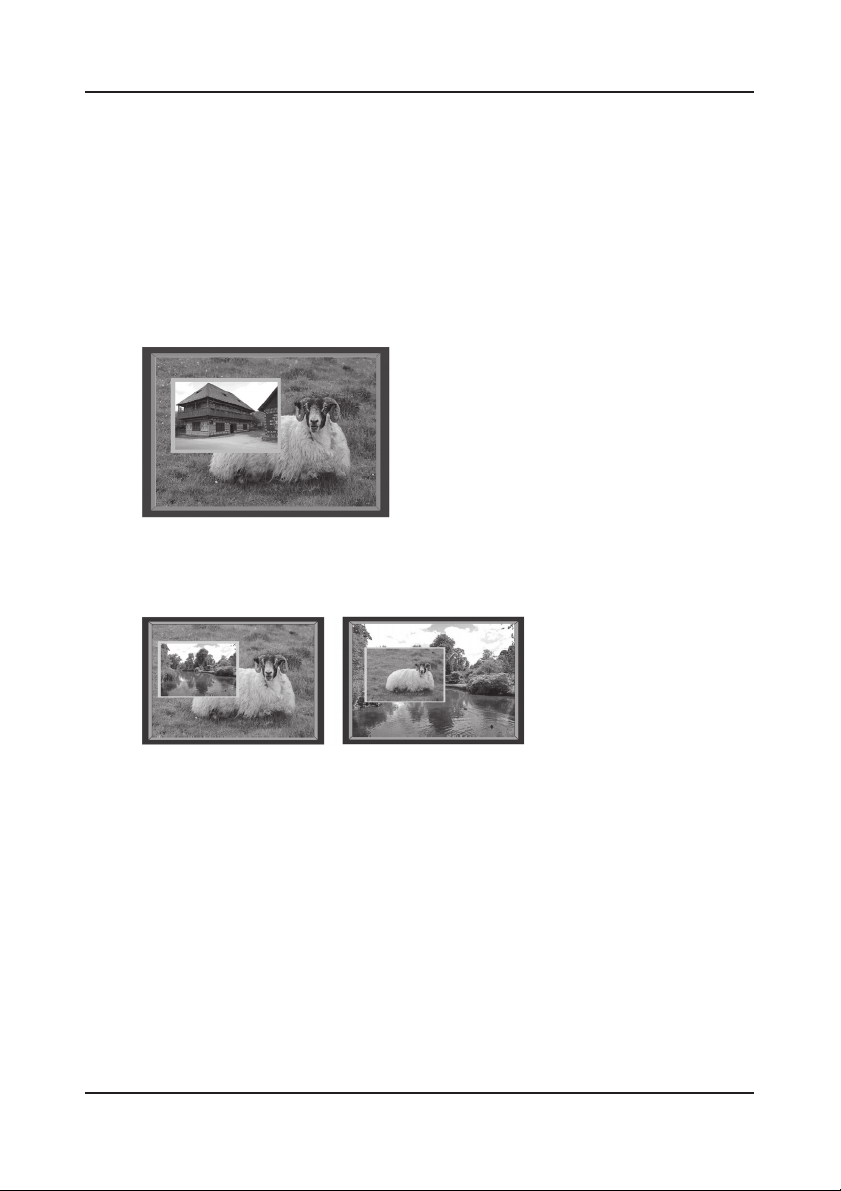
Описание функций кнопок
7.2.2 Выбор источника PIP
Источник дополнительной картинки зада¸тся через экранное меню (см.
рис. 12 и табл. 8) или кнопками.
Через экранное меню источник зада¸тся так:
1. Нажмите кнопку MENU для вызова экранного меню
2. Кнопкой E выберите закладку PIP
3. Кнопкой L выберите Source и нажмите ENTER
4. Кнопками L, M выберите в списке нужный вход — источник изображения для дополнительной картинки, нажмите ENTER (см. рис. 12)
5. Выйдите из меню, нажимая кнопку MENU
Рис. 5. Дополнительная картинка,
наложенная на фон
7.2.3 Обмен местами источника PIP и фона (Swap)
При каждом нажатии кнопки Swap на ИК-пульте дополнительная картинка
и фон меняются местами (см. рис. 6).
Рис. 6. Работа кнопки Swap
7.2.4 Быстрый выбор источника PIP кнопками на передней панели
Нажмите и держите кнопку PIP на передней панели. Одновременно нажмите кнопку входа, который будет использоваться как источник дополнительной картинки.
Например, для вывода поверх фона от видеоисточника дополнительной
картинки от входа UXGA2, нажмите кнопку PIP и одновременно — кнопку
UXGA2.
Также выбрать источник PIP можно напрямую на ИК-пульте, нажатием
нужной кнопки в поле PIP Source.
ВНИМАНИЕ! При попытке выбора входа той же категории, которая уже
используется для вывода фона (например, видео и видео или графика и
графика), что невозможно, на экран выводится предупреждение
«unavailable operation».
KRAMER ELECTRONICS, LTD.16
Page 17
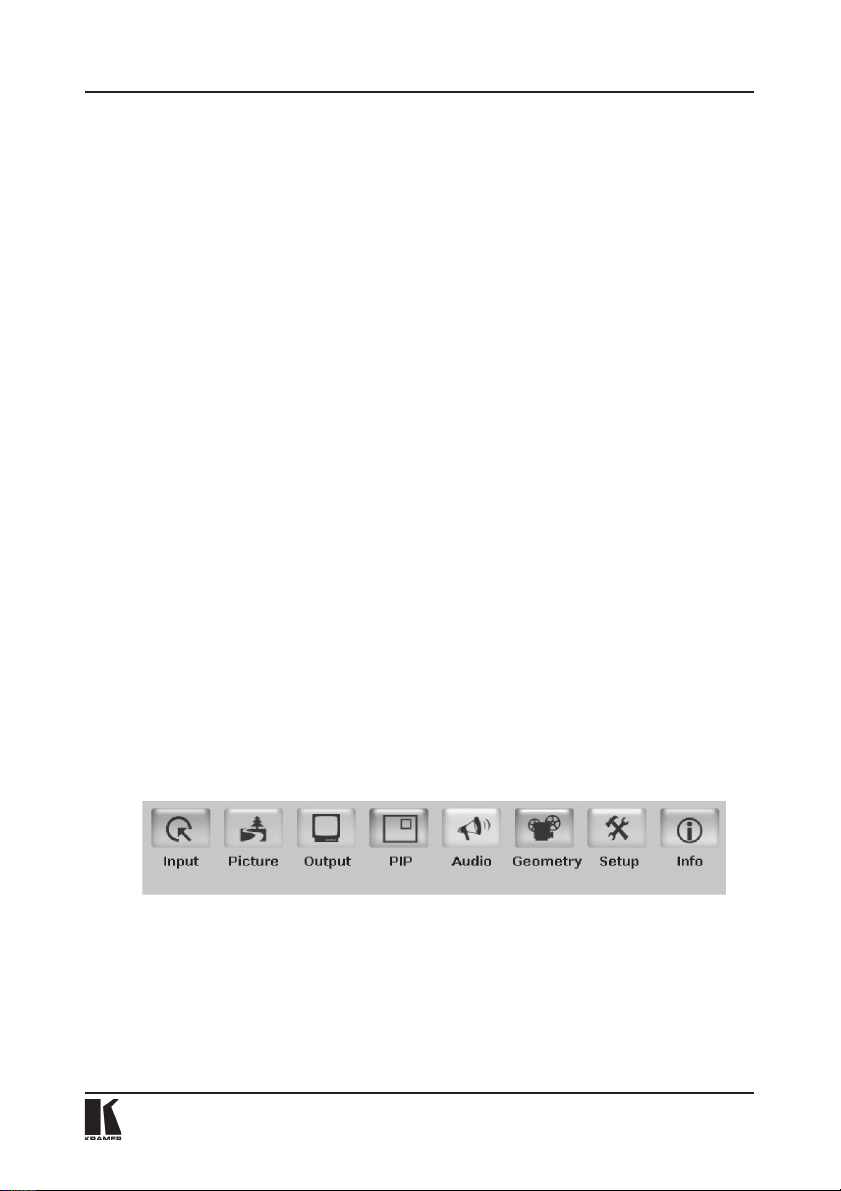
Описание функций кнопок
7.3 Блокировка и разблокировка передней панели
Для предотвращения случайного изменения настроек или переключения
режимов с передней панели прибора можно заблокировать эту панель.
Когда панель заблокирована, прибором вс¸ равно можно управлять по
интерфейсам RS-232 и/или Ethernet (для VP-729).
Блокировка передней панели:
• Нажмите кнопку PANEL LOCK. Панель блокируется, кнопка зажигается.
Остальные кнопки на передней панели больше не работают.
Разблокировка передней панели:
• Ещ¸ раз нажмите кнопку PANEL LOCK. Кнопка гаснет.
В таблице 15 дано описание дополнительных функций Save Lock и Input
Lock, доступных через экранное меню.
7.4 Инфракрасный пульт дистанционного управления
Для дистанционного управления VP-728/VP-729 можно использовать прилагаемый пульт дистанционного управления.
• Пульт питается от двух элементов типа ААА (на 1,5 В).
• Расстояние работы — до 15 метров
8 НАСТРОЙКА ЧЕРЕЗ ЭКРАННОЕ
МЕНЮ
Меню выводится поверх изображения на экране, и с его помощью можно
управлять устройством кнопками MENU, ENTER, D, E, L и M на передней
панели или ИК-пульте. Работайте с меню так:
• Кнопкой MENU (на передней панели или пульте) вызовите основной
экран меню (см. рис. 8), на котором изображены 8 закладок первого
уровня.
Рис. 8. Меню первого уровня
• Для выхода из меню или подменю (Esc) нажмите кнопку MENU.
• Кнопками D è E выберите нужную закладку и нажмите Enter.
• Кнопками L è M выберите нужный пункт в подменю и нажмите Enter.
• Увеличивайте или уменьшайте значение параметра кнопками D è E.
17
Page 18

Настройка через экранное меню
Таблица 4. Кнопки на пульте дистанционного управления
Кнопка Назначение
Freeze Включает режим «стоп-кадр» для видео-
Blank Включает режим вывода пустого экрана
POWER Включает/выключает питание устройства
Main Source Кнопки для выбора одного из источников
Info Выводит информацию об источнике сиг-
Capture Захват текущего изображения и запомина-
MENU Вызывает экранное меню
Стрелочные Позволяют перемещаться в экранном
Auto Image Автоматически измеряет параметры изоб-
Save Сохраняет текущий профиль
Recall Вызывает сохран¸нный профиль
Picture Выводит меню настройки изображения
PIP Source Выбор источника дополнительной картин-
Mute Приглушает аудиосигнал
Swap Меняет местами основное и дополни-
PIP Включает функцию «картинка-в-картин-
изображения
(ч¸рного или синего)
видеосигнала
íàëà
ние его в качестве логотипа или фона (см.
табл. 15)
меню (4 кнопки и Enter в центре). Кнопки +
и – вне меню позволяют увеличивать и
уменьшать громкость
ражения и подстраивает его фазу, частоту
и положение
ки в режиме PIP
тельное изображение в режиме PIP
ке» с посветкой кнопки PIP на передней
панели
KRAMER ELECTRONICS, LTD.18
Page 19

Настройка через экранное меню
8.1 Input — выбор входа
Рис. 9. Меню Input
Таблица 5. Пункты меню Input
Source Выбор источника сигнала: Input 1, Input 2, Input 3, Input 4, VGA1,
Input1...4 Source Выбор типа входа для универсальных входов 1...4:
Type компонентный, s-Video (YC) или композитный CV (Video).
Image Name Для входа USB: имя выводимого jpeg-файла. Такие файлы должны
Color Format Выбор цветового пространства: автоматический (Auto), RGB или YUV.
Video Standard Выбор видеостандарта: автоматический (Auto), NTSC, PAL, PAL-M, PAL-
H-Position Для входов UXGA или компонентного: смещение изображения по
V-Position Для входов UXGA или компонентного: смещение изображения по
Frequency Для входов UXGA: поправка частоты следования пикселов, 0...50.
Phase Для входов UXGA: поправка фазы следования пикселов, 0...31.
Auto Image Автоматическая подстройка параметров изображения — фазы, частоты
VGA2, HDMI1, HDMI2 èëè USB
Исходный: Video
иметь разрешение не более 2048х1536, в противном случае выводится
предупреждение «Size Too Big»
Исходное: Auto
N, NTSC 4.43, SECAM или PAL-60. Исходный: Auto
горизонтали
вертикали
Исходная: 0
Исходная: 0
и смещения
19
Page 20

Настройка через экранное меню
8.2 Picture — настройка изображения
Рис. 10. Меню Input
Таблица 6. Пункты меню Picture
Brightness Регулировка яркости, 0...100. Исходная: 50
Contrast Регулировка контрастности, 0...100. Исходная: 50
Color Регулировка цветности, 0...100. Исходная: 55
Hue Регулировка оттенка, 0...360. Исходная: 180
Sharpness Регулировка резкости, 0...100. Исходная: 50
Output Gamma Гамма-коррекция, 1...5. Исходная: 1
Film Mode Режим фильма: авто (Auto), видео (Video), фильм (Film). Исходный: Auto
Temporal NR Подавление темпорального шума: нет (Off), малое (Low), среднее
Mosquito NR Подавление мелкого шума: нет (Off), малое (Low), среднее (Medium),
Block NR Подавление блочного шума: нет (Off), есть (On). Исходное: Off
Detail Enhancement Усиление деталей (кроме входа USB): нет (Off), малое (Low), среднее
Luma Transition Enhance Уровень улучшения переходов по яркости: нет (Off), малое (Low),
Chroma Transition Enhance Уровень улучшения переходов по цвету: нет (Off), малое (Low),
(Medium), большое (High). Исходное: High
большое (High). Исходное: Low
(Medium), большое (High). Исходное: Medium
большое (High). Исходное: Low
большое (High). Исходное: Low
KRAMER ELECTRONICS, LTD.20
Page 21

Настройка через экранное меню
8.3 Output — настройка выходного формата
Рис. 11. Меню Output
Таблица 7. Пункты меню Output
Resolution Установка выходного разрешения: Native HDMI, 640x480x60,
HDMI Type Режим работы выхода HDMI: aвто (Auto), HDMI, DVI. Исходный: Auto
Aspect Ratio Режим преобразования соотношения сторон экрана: наилучший
H-Pan Для режима Aspect Ratio—Custom: сдвиг по горизонтали, –16...16.
V-Pan Для режима Aspect Ratio—Custom: сдвиг по вертикали, –16...16.
H-Zoom Для режима Aspect Ratio—Custom: увеличение по горизонтали, –8...8.
V-Zoom Для режима Aspect Ratio—Custom: увеличение по вертикали, –8...8.
Zoom Увеличение картинки: 100%, 150%, 200%, 225%, 250%, 275%, 300%,
Custom Zoom Произвольное увеличение: 100%...400%
Zoom H-Pan Сдвиг увеличенной картинки по горизонтали: 0...31. Исходный: 16
Zoom V-Pan Сдвиг увеличенной картинки по вертикали: 0...31. Исходный: 16
640x480x75, 800x600x50, 800x600x60, 800x600x75, 1024x768x50,
1024x768x60, 1024x768x75, 1280x768x50, 1280x768x60,
1280x720x60, 1280x800x60, 1280x1024x50, 1280x1024x60,
1280x1024x75, 1366x768x50, 1366x768x60, 1400x1050x50,
1400x1050x60, 1600x1200x50, 1600x1200x60, 1680x1050x60,
1920x1080x60, 1920x1200x60, 480px60, 576px60, 720px50, 720px60,
1080ix50, 1080ix60, 1080px50, 1080px60 или одно из пользовательских (Custom1...4)
Исходное: 1024x768х60
компромисс (Best Fit), письмо (Letterbox), масштабировать к выходу
(Follow Output), виртуальное расширение (Virtual Wide), исходное
разрешение (Follow Input), произвольный (Custom). Исходный: Best Fit
Исходный: 0
Исходный: 0
Исходный: 0
Исходный: 0
325%, 350%, 375%, 400%, произвольное (Custom). Исходное: 100%
21
Page 22

Настройка через экранное меню
8.4 PIP — настройка функции «картинка-в-картинке»
Рис. 12. Меню PIP
Таблица 8. Пункты меню PIP
On/Off Включение (On), выключение (Off) функции PIP («картинка-в-картин-
Type Тип функции: картинка-в-картинке (Picture-In-Picture), две картинки
Source Выбор источника дополнительной картинки — см. табл. 3
PIP Size Выбор размера дополнительной картинки1: 1/25, 1/16, 1/9, 1/4 èëè
H-Position Смещение дополнительной картинки по горизонтали: 0...128. Исход-
V-Position Смещение дополнительной картинки по вертикали: 0...128. Исходное: 0
H-Size Для произвольного размера: размер дополнительной картинки по
V-Size Для произвольного размера: размер дополнительной картинки по
Frame Включение (On), выключение (Off) рамки вокруг дополнительной
Frame Color Цвет рамки вокруг дополнительной картинки: красный (Red), зел¸ный
ке»). Исходное: Off
рядом (Picture+Picture), экран пополам (Split). Исходное: Picture-In-Picture
произвольный (Custom). Исходный: 1/4
íîå: 3
горизонтали2: 1...256
вертикали2: 1...256
картинки. Исходное: On
(Green) или синий (Blue). Исходный: Blue
1
Для входа USB при включении функции PIP размер дополнительной картинки ограничен
960 пикселами по горизонтали
2
Размер может быть до полной высоты экрана и до половины ширины экрана. Реальный
диапазон настройки зависит от выходного разрешения
KRAMER ELECTRONICS, LTD.22
Page 23

Настройка через экранное меню
8.5 Audio — настройка звука
Рис. 13. Меню Audio
Таблица 9. Пункты меню Audio
Type Тип аудиовхода: аналоговый стерео (Analog), цифровой (S/PDIF).
Input Volume Подстройка уровня входного сигнала: –22...22. Исходный: 0
Output Volume Уровня выходной громкости: –100...24. Исходный: 0
Bass Регулировка уровня низких частот: –36...36. Исходный: 0
Treble Регулировка уровня высоких частот: –36...36. Исходный: 0
Balance Регулировка стереобаланса: –10...10. Исходный: 0
Loudness Тонкомпенсация: включена (On), выключена (Off). Исходный: Off
Delay Тип задержки аудио: согласованный с задержкой в видеочасти прибора
User Delay Время задержки аудио: 0...340 мс (шагами по 2 мс). Исходное: 0
USB Выбор аудиовхода, который привязан к входу USB: без аудио (No
Исходный: Analog
(Dynamic), заданный (User Define). Исходный: Dynamic
Audio), Input1, Input2, Input3, Input4, VGA1, VGA2, HDMI1 или HDMI2.
Исходный: No Audio
23
Page 24

Настройка через экранное меню
8.6 Geometry — коррекция геометрии изображения
Рис. 14. Меню Geometry
Таблица 10. Пункты меню Geometry
Application Выбор варианта коррекции: коррекция формы (Keystone), размещение
Location Выбор места размещения дисплея (проектора): фронтально (Front),
Horizontal Keystone Коррекция трапецеидальных искажений по горизонтали: –40...40.
Vertical Keystone Коррекция трапецеидальных искажений по вертикали: –40...40.
Diagonal Projection Смещение по отдельности каждого угла изображения: верхнего левого
Pincushion/Barrel Коррекция подушки или бочкооразных искажений: –20...20.
Rotation Поворот дисплея до 180° в любую сторону: –180...180. Исходный: 0
Reset all Сброс всех параметров настройки геометрии к исходным значениям
(Anyplace) или вращение (Rotation). Исходный: Keystone
сзади (Rear), на потолке (Ceiling) или сзади на потолке (Rear ceiling).
Исходный: Front
Исходная: 0
Исходная: 0
(Top Left), верхнего правого (Top Right), нижнего левого (Bottom Left),
нижнего правого (Bottom Right) или сброс всех настроек данной
секции (Reset). Исходная: Top Left
Исходная: 0
Таблица 11. Активные пункты меню в зависимости от варианта Application
Keystone: Location, Horizontal Keystone, Vertical Keystone, Pincushion/barrel è Reset all
Anyplace: Location, Diagonal Projection è Reset all
Rotation: Location, Pincushion/barrel, Rotation è Reset all
KRAMER ELECTRONICS, LTD.24
Page 25

Настройка через экранное меню
8.7 Setup — настройки
Рис. 15. Меню Setup
Таблица 12. Пункты меню Setup
Save Сохранить профиль 1...8
Recall Вызвать ранее сохран¸нный профиль 1...8
Slideshow Задать скорость слайд-шоу (см. разд. 8.7.1): малая (Min), низкая (Low),
Frame Lock Привязать кадровую частоту на выходе прибора к кадровой частоте на
Auto Image Подстройка изображения при смене входа UXGA или смене разреше-
Switching Mode Режим переключения между аналоговыми видеовходами: плавный
Factory Reset Сброс прибора к начальным заводским настройкам — при выборе Yes
Advanced Setup Открывает меню дополнительных настроек (см. рис. 16)
средняя (Mid), высокая (Long), максимальная (Max) или шоу выключено (Off). Исходная: Off
текущем входе1: включено (On), выключено (Off). Исходный: Off
ния на текущем входе UXGA: только вручную (Manual), автоматически
(Auto). Исходный: Manual
через затемнение FTBTM (Seamless) или быстрый, но с возможными
подрывами (Fast). Исходный: Seamless
8.7.1 Запуск слайд-шоу
Прибор VP-728/VP-729 позволяет запустить слайд-шоу с USB-накопителя
и задать скорость смены кадров. Для подготовки:
1. Запишите на USB-накопитель (флэшку) картинки в формате jpeg. Разрешение до 2048х1536, расширение имени файла JPG. Слайды воспроизводятся в алфавитном порядке.
1
При привязке кадровой частоты ко входу плавное переключение без подрывов невозможно, если источники сигнала не согласованы по синхронизации. Выходная частота кадров
будет соответствовать входной, если выходное разрешение позволяет использовать такую
частоту кадров.
25
Page 26

Настройка через экранное меню
2. Откройте меню Setup и задайте скорость работы слайд-шоу. Закройте
меню. Это необходимо сделать перед пуском слайд-шоу.
3. Подключите USB-накопитель к входу USB на передней панели.
4. Выберите вход USB.
Начн¸тся воспроизведение cлайд-шоу. Во время слайд-шоу можно управлять демонстрацией:
• Кнопка FREEZE — приостановка
• Кнопка USB — пуск или останов слайд-шоу
• M (стрелка вверх) — переход к предыдущему слайду
• L (стрелка вниз) — переход к следующему слайду
8.7.2 Ìåíþ Advanced Setup
Ðèñ. 16. Ìåíþ Setup
В закладке Mode Set можно выбрать рабочее разрешение и частоту кадров для тех случаев, когда система от входа UXGA не в состоянии различить два похожих по параметрам разрешения, имеющих одинаковое число строк (см. табл. 13).
Таблица 13. Варианты разрешений для закладки Mode Set
Mode 1 Разрешения: 1400x1050x60 или 1680x1050x60.
Mode 2 Разрешения: 1280x1024x75 или 1280x1024x76.
Таблица 14. Закладка OSD
Menu Position Положение экранного меню: по центру (Center), верхний левый угол
Time Out (sec) Таймаут неактивности для автоматического выключения экранного
По умолчанию: 1400x1050x60
По умолчанию: 1280x1024x75
(Top Left), верхний правый угол (Top Right), нижний левый угол
(Bottom Left), нижний правый угол (Bottom Right). Исходное: Center
меню: 5, 10, 20, 30, 60, 90 секунд или нет таймаута (Off). Исходный: 30
KRAMER ELECTRONICS, LTD.26
Page 27

Настройка через экранное меню
Рис. 15. Закладка Misc Setup
Таблица 15. Пункты закладки Misc Setup
Logo Логотип, выводимый при включении прибора: включ¸н (On), выключен
Blank Color Цвет пустого экрана (появляется при использовании кнопки Blank):
Capture Захват текущего изображения для использования в качестве логотипа
Background Экран при отсутствии сигнала на входе: синий (Blue), ч¸рный (Black),
Save Lock Режим блокировки передней панели при выключении питания:
Input Lock Режим блокировки передней панели: кнопки выбора входа также
Firmware Download Загрузка новой прошивки с USB-накопителя. При выборе пункта будет
Logo Download Загрузка логотипа из файла на USB-накопителе
(Off), пользовательский, захваченный функцией Capture или загруженный с USB (Custom). Исходный: On, логотип Kramer
ч¸рный (Black), синий (Blue). Исходный: Blue
(Logo) или фоновой картинки (Background).
1. Разрешение источника сигнала может быть до 1920х1200
2. Разрешение на выходе должно быть менее 1400 пикселей по
горизонтали (иначе ошибка «Output resolution too high for Capture»)
3. Функция PIP должна быть выключена (иначе ошибка «Cannot Capture
with PIP»)
пользовательский, захваченный функцией Capture или загруженный с
USB (Custom) или выключение аналоговой синхронизации на выходе
через 2 минуты (Disable Analog Sync)
блокировка снимается (Off) или текущее положение блокировки
запоминается и восстанавливается при включении (On). Исходный: Off
блокируются (On) или блокируется вс¸, кроме кнопок выбора входа
(Off). Исходный: On
предложено выбрать нужный файл (файл должен быть записан в
корневую папку накопителя), после чего подтвердить операцию,
выбрав Yes. Во время операции обновления прошивки питание
прибора нельзя отключать
27
Page 28

Настройка через экранное меню
Blank Настройка кнопки Blank: отключить изображение и звук (Blank & Mute),
отключить только изображение (Blank), отключить только звук (Mute).
Исходная: Blank & Mute
Freeze Настройка кнопки Freeze: cтоп-кадр и отключить звук (Freeze & Mute),
только стоп-кадр (Freeze), только отключить звук (Mute).
Исходная: Freeze & Mute
HDCP Setting Настройка поведения системы защиты от записи HDCP: в зависимости
от наличия HDCP на выбранном входе HDMI (Follow Input1) или в
зависимости от поддержки HDCP при¸мником сигнала (Follow Output2).
Исходная: Follow Input
Overscan Разрешение (On) или запрет (Off) растягивания изображения более
размера экрана. Исходное: Off
Таблица 16. Пункты закладки Input (настройка пользовательского входного
разрешения)
Custom Input Выбор одной из пользовательских настроек входного сигнала, от
HT Всего пикселов по горизонтали. Исходное: 1344
HW Длительность строчного синхроимпульса. Исходное: 136
HS Начало активной части строки. Исходное: 296
HA Длина активной части строки в пикселах. Исходное: 1024
HP Полярность строчного синхроимпульса
VT Всего строк по вертикали. Исходное: 806
VW Длительность кадрового синхроимпульса. Исходное: 6
VS Начало активной части кадра. Исходное: 35
VA Длина активной части кадра в строках. Исходное: 768
VP Полярность кадрового синхроимпульса
OCLK Тактовая частота пикселов (МГц). Исходное: 65
Enable Для сохранения изменений параметров выберите On
Save Ввод в действие параметров
Custom1 до Custom4. Исходная: Custom1
1
Кодирование HDCP будет включено на выходе прибора только если выбран вход HDMI и
на н¸м присутствует кодирование HDCP. В остальных случаях HDCP на выходе выключено
2
Если дисплей поддерживает HDCP, оно будет всегда включено на выходе данного прибора
KRAMER ELECTRONICS, LTD.28
Page 29

Настройка через экранное меню
Таблица 16. Пункты закладки Output (настройка пользовательского выходного
разрешения)
Custom Output Выбор одной из пользовательских настроек выходного сигнала, от
HT Всего пикселов по горизонтали. Исходное: 1344
HW Длительность строчного синхроимпульса. Исходное: 136
HS Начало активной части строки. Исходное: 296
HA Длина активной части строки в пикселах. Исходное: 1024
HP Полярность строчного синхроимпульса
VT Всего строк по вертикали. Исходное: 806
VW Длительность кадрового синхроимпульса. Исходное: 6
VS Начало активной части кадра. Исходное: 35
VA Длина активной части кадра в строках. Исходное: 768
VP Полярность кадрового синхроимпульса
OCLK Тактовая частота пикселов (МГц). Исходное: 65
Apply Ввод в действие параметров
Save Cохранение изменений
Set Current Считывание параметров текущего выходного разрешения в пункты
Custom1 до Custom4. Исходная: Custom1
закладки Output
8.8 Info — проверка конфигурации и версии прошивки
Рис. 18. Закладка Info
Main Source Выбранный источник основной картинки, наличие сигнала, для HDMI
— наличие HDCP
PIP Source Выбранный источник дополнительной картинки для функции PIP
Output Resolution Текущее выходное разрешение
Sync Mode Режим работы синхронизации. Free Run означает, что используется
внутренний генератор синхроимпульсов (см. разд. 8.7, пункт Frame Lock)
Firmware Revision Версия прошивки основной платы (VTB) и аудиоплаты (Audio)
29
Page 30

Использование титров
9 ИСПОЛЬЗОВАНИЕ ТИТРОВ
При использовании на компьютере специальной программы Text Overlay
можно выводить на экран статическую или бегущую строку титров (последнюю версию можно скачать с сайта http://www.kramerelectronics.com).
Åñëè VP-728/VP-729 подключ¸н к компьютеру (по RS-232 или по Ethernet),
программа посылает в прибор соответствующие команды, что позволяет
выводить текстовую строку заданного цвета с прозрачностью, в заданном
месте, с прокруткой с нужной скоростью и числом повторов. Текущие
параметры вывода в программе можно запомнить и загрузить из файла.
Рис. 19. Экран программы Text Overlay
Элемент Назначение
поле Parameter Setting
cписок Text Color выбор цвета текста
cписок Background Color выбор цвета фона
cписок Transparency непрозрачный фон (Off) или прозрачный фон (On)
выбор Display Height выбор ширины полосы фона
cписок Text Position: V Position выбор размещения строки — сверху (Top), посе-
редине (Center) или снизу (Bottom)
KRAMER ELECTRONICS, LTD.30
Page 31

Использование титров
Элемент Назначение
поле Communication Interface
кнопка Connect/Disconnect открытие или закрытие соединения с прибором
выбор TCP/IP при установке TCP/IP следует задать IP-адрес (в поле
кнопка IP Search поиск прибора в сети и автоматическое определение
выбор RS-232 при установке RS-232 следует задать номер com-порта
ïîëå Scrolling Mode
cписок Blank Time задержка в секундах до вывода текста
cписок Speed скорость прокрутки текста (1...5)
выбор Still текст без прокрутки (неподвижный)
выбор Scrolling текст с прокруткой
ïîëå Send Text
поле ввода Message сюда можно ввести текст, который надо показать
cписок Repeat число повторений прокрутки текста по экрану (1...20),
cписок H-Offset в режиме Still (без прокрутки) можно выбрать поло-
кнопка Start по нажатию текст выводится на экран
кнопка Stop по нажатию вывод текста прекращается
кнопка Load Setting ввод ранее сохран¸нных установок
кнопка Save Setting сохранение установок
IP address, по умолчанию 192.168.0.39) и IP-порт (в
поле IP port, по умолчанию 10001) для связи с VP-728/
VP-729 ïî ñåòè Ethernet
адреса и порта
компьютера (в поле COM port) и скорость обмена (в
ïîëå Baud Rate, по умолчанию 9600) для связи с VP-
728/VP-729 по интерфейсу RS-232
при выборе Forever текст прокручивается постоянно
жение текста в строке: слева (Left), по центру (Center)
или справа (Right)
31
Page 32

Обновление основной микропрограммы
10 ОБНОВЛЕНИЕ ОСНОВНОЙ
МИКРОПРОГРАММЫ
Микропрограмма VP-728/VP-729 размещена во флэш-памяти, что позволяет с минимальной затратой времени обновлять ее.
1. Загрузите микропрограмму с веб-сайта Kramer (http://
www.kramerelectronics.com) , из раздела Downloads, пункт VP-728_729
Master Firmware — в виде файла (например,
«VP-728_729%20Master%20Firmware%20Upgrade%20ver.%201.15.zip»)
2. Подключите к компьютеру USB-флэш-накопитель («USB-брелок», «флэшка»)
3. Распакуйте файлы из скачанного zip-архива в корневую папку USB-флэшнакопителя. Имя одного из файлов имеет расширение .brec
4. Извлеките из компьютера USB-флэш-накопитель
5. Включите VP-728/VP-729 и подключите USB-флэш-накопитель к входу
USB прибора
6. Вызовите экранное меню, перейдите к закладке Setup — Advanced Setup
— Misc Setup (разд. 8.7.2, таблица 15)
7. Выборите пункт Firmware Download, далее будет предложено выбрать
нужный файл. Укажите распакованный ранее файл .brec (файл должен
быть записан в корневую папку накопителя)
8. Подтвердите операцию, выбрав Yes в ответ на запрос на экране. Во
время операции обновления прошивки питание прибора нельзя отключать
11 ОБНОВЛЕНИЕ МИКРОПРОГРАММЫ
АУДИОПЛАТЫ
Некоторые экземпляры приборов из старых партий могут не иметь разъ¸мов AUDIO PROG и кнопки FLASH PROG, микропрограмма таких приборов обновляется только в сервисных центрах Kramer. Ниже приведено описание обновления прошивки для приборов, имеющих указанный разъ¸м и
кнопку.
11.1 Загрузка микропрограммы с веб-сайта компании Kramer
Вначале необходимо получить файл с текущей версией микропрограммы. Для этого:
1. Загрузите микропрограмму с веб-сайта Kramer (http://
www.kramerelectronics.com), из раздела Downloads, пункт Audio
Firmware — в виде файла (например, «FLIP_VP728-729_ver.2.13.zip»)
KRAMER ELECTRONICS, LTD.32
Page 33

Обновление микропрограммы аудиоплаты
2. Распакуйте файлы из скачанного zip-архива в отдельную папку (например, C:\Program Files\Kramer Flash) (имена файлов в этом разделе приведены для примера. Реальные имена могут быть другими).
3. Создайте на рабочем столе вашего компьютера ярлык к файлу FLIP.EXE.
11.2 Подключение к компьютеру через интерфейс RS-232
Для загрузки новой версии микропрограммы:
1. Соедините клеммный блок AUDIO PROG с портом RS-232 компьютера,
как показано на рис. 20.
Рис. 20. Распайка разъ¸ма RS-232 для стыковки с блоком AUDIO PROG
Таблица 19.
Контакт на клеммном блоке Контакт на разъ¸ме RS-232 DB-9F
Tx êîíò. 2
Rx êîíò. 3
GND êîíò. 4
2. С помощью отвертки нажмите на кнопку FLASH PROG, расположенную
на задней панели коммутатора.
3. Включите питание прибора.
ВНИМАНИЕ! Последовательность действий критична! Вначале нажмите
кнопку, а затем включите прибор.
11.3 Загрузка микропрограммы в память
Для загрузки микропрограммы в память коммутатора выполните следующие шаги:
1. Сделайте двойной щелчок мышью по ярлыку FLIP.EXE, который был ранее создан на рабочем столе компьютера. Появится экран-заставка:
33
Page 34

Обновление микропрограммы аудиоплаты
Рис. 21. Заставка программы-загрузчика
2. Через несколько секунд откроется основное окно программы-загрузчика Atmel-Flip
Рис. 22. Основное окно программы Atmel-Flip
Нажмите клавишу F2 компьютера, или выберите команду Select из меню
Device, или щелкните по значку интегральной микросхемы в верхнем правом углу окна. Появится окно Device Selection («выбор устройства»).
Рис. 23. Окно выбора устройства
KRAMER ELECTRONICS, LTD.34
Page 35

Обновление микропрограммы аудиоплаты
4. Щелкните по кнопке справа от слова «Device» и выберите из выпадающего списка AT89C51RD2:
Рис. 24. Выбор микропроцессора из списка
5. Нажмите кнопку OK и выберите в меню File пункт Load Hex.
6. Откроется окно Open File («открыть файл»). Выберите файл с нужной
микропрограммой для VP-728/VP-729 (например,
VP_729A_V2_P10.hex) и щелкните по кнопке Open.
Рис. 25. Меню загрузки hex-файла с микропрограммой
7. Нажмите клавишу F3 компьютера, или выберите команду Communication
/ RS232 из меню Settings.
35
Page 36

Обновление микропрограммы аудиоплаты
Откроется окно RS232. Выберите в нем нужный COM-порт в соответствии
с конфигурацией вашего компьютера, и установите скорость 9600 бит/с.
Ðèñ. 26. Îêíî RS-232
Нажмите кнопку Connect. В левой колонке Operations Flow основного окна
программы Atmel-Flip становится активной кнопка Run, а в третьей (правой) колонке появляется название микропроцессора. Убедитесь, что в средней колонке Buffer Information в строке HEX File указано имя ранее выбранного файла.
Рис. 27. Основное окно программы Atmel-Flip при установленной связи
9. Нажмите кнопку Run.
После завершения каждой стадии загрузки микропрограммы соответствующий ей флажок в левой колонке основного окна программы окрашивается в зеленый цвет. Ход загрузки также иллюстрируется прогресс-индикатором в строке состояния окна. По завершении операции все четыре
флажка станут зелеными, и в строке состояния появится сообщение
Memory Verify Pass («проверка памяти завершена успешно»).
KRAMER ELECTRONICS, LTD.36
Page 37

Обновление микропрограммы аудиоплаты
Рис. 28. Основное окно программы Atmel-Flip при успешном завершении
загрузки
Если будет выдано сообщение Not Finished («Тест не прошел»), нажмите
еще раз кнопку Run.
10. Закройте программу Atmel-Flip.
11. Отключите питание VP-728/VP-729.
12. Отключите RS-232 от клеммного блока AUDIO PROG.
13. Отожмите кнопку FLASH PROG.
14. Подайте питание на VP-728/VP-729.
Номер новой версии микропрограммы будет выводиться в меню Info (см.
разд. 8.8).
37
Page 38

Технические характеристики
12 ТЕХНИЧЕСКИЕ ХАРАКТЕРИСТИКИ
Технические характеристики могут изменяться без предварительного уведомления.
Таблица 20. Технические характеристики
Входы: Универсальные Y/CV, Pb/C, Pr (4 вх.): композитный, s-Video
Выходы: HDMI (1 вых.): разъем HDMI;
Соответствие стандартам Поддержка HDMI 1.3 и HDCP
Разрешение по выходу Native HDMI, 640x480/60 Ãö, 640x480/75 Ãö, 800x600/50 Ãö,
Управление Кнопки на передней панели, экранное меню, ИК-пульт дистан-
Дополнительные функции Вставка видеоизображения в графику или наоборот (любой
Питание: Сеть ~100-240 В, 50/60 Гц, 30 ВА
Габаритные размеры: 48,3 см x 17,8 см x 4,5 см (1U) (Ш, Г, В)
Масса: около 3 кг
В комплекте: Сетевой шнур, нуль-модемный адаптер, ИК-пульт, 2 кабеля-
или компонентный видеосигнал, 1 В, 75 Ом, разъемы RCA;
VGA (2 вх.): разъемы HD15F;
HDMI (2 вх.): разъемы HDMI;
USB (1 вх.);
Стереозвук (4 вх., 1 В на 25 кОм) или S/PDIF (4 вх., 75 Ом, от
32 до 96 кГц): по одному для каждого универсального видеовхода, разъемы RCA;
Стереозвук (2 вх.): по одному для каждого входа VGA, 3,5мм аудиорозетки
VGA (1 вых.): разъем HD15F;
Стереозвук (1 вых.): разъемы RCA (1 В на 50 Ом);
S/PDIF (1 вых.): разъем RCA
800x600/60 Гц, 800x600/75 Гц, 1024x768/50 Гц, 1024x768/60 Гц,
1024x768/75 Гц, 1280x768/50 Гц, 1280x768/60 Гц, 1280x720/60
Гц, 1280x800/60 Гц, 1280x1024/50 Гц, 1280x1024/60 Гц,
1280x1024/75 Гц, 1366x768/50 Гц, 1366x768/60 Гц, 1400x1050/
50 Гц, 1400x1050/60 Гц, 1600x1200/50 Гц, 1600x1200/60 Гц,
1680x1050/60 Гц, 1920x1080/60 Гц, 1920x1200/60 Гц, 480p/60
Гц, 576p/60 Гц, 720p/50 Гц, 720p/60 Гц, 1080i/50 Гц, 1080i/60 Гц,
1080p/50 Гц, 1080p/60 Гц, произвольное (4 настройки)
ционного управления, интерфейс RS-232 (разъ¸м DB-9F),
для VP-729: интерфейс Ethernet, TCP/IP
размер и положение окна), деление экрана на две части, стопкадр, увеличение, выбор кадровой частоты, регулировка параметров видео и звука, масштабирование выходного изображения, изменение соотношения сторон
переходника типа C-SF/2RVM-0.5 (s-Video на 2RCA)
KRAMER ELECTRONICS, LTD.38
Page 39

Технические характеристики
Таблица 21. Таблица входных разрешений для сигнала RGBHV/RGsB/RGBS (PC)
Разрешение Кадр. Примечание Разрешение Кадр. Примечание
частота (Гц) частота (Гц)
640x480 60 1152x864 75
640x480 67 Mac13 1152x870 75 Mac21
640x480 72 1152x900 66 Sun
640x480 75 1152x900 76 Sun
640x480 85 1280x720 60
720x400 70 1280x800 60
720x400 85 1280x960 60
800x600 56 1280x960 85
800x600 60 1280x768 60
800x600 72 1280x1024 60
800x600 75 1280x1024 75
800x600 85 1280x1024 76 Sun
832x624 75 Mac16 1280x1024 85
1024x768 60 1400x1050 60
1024x768 70 1400x1050 75
1024x768 75 1440x900 60
1024x768 75 Mac19 1600x1200 60 1600x1200
1024x768 85 1680x1050 60 1680x1050
1024x800 84 Sun 1920x1080 60 1920x1080
1920x1200 60 1920x1200
Таблица 22. Таблица входных разрешений для сигнала HDMI (цветовое
пространство RGB)
Разрешение Кадр. Примечание Разрешение Кадр. Примечание
частота (Гц) частота (Гц)
640x480 60 1152x864 75
640x480 67 Mac13 1152x870 75 Mac21
640x480 72 1152x900 66 Sun
640x480 75 1152x900 76 Sun
640x480 85 1280x720 60
720x400 70 1280x800 60
720x400 85 1280x960 60
800x600 56 1280x960 85
800x600 60 1280x768 60
800x600 72 1280x1024 60
800x600 75 1280x1024 75
800x600 85 1280x1024 76 Sun
832x624 75 Mac16 1280x1024 85
1024x768 60 1400x1050 60
1024x768 70 1400x1050 75
1024x768 75 1440x900 60
1024x768 75 Mac19 1600x1200 60
1024x768 85 1680x1050 60
1024x800 84 Sun 1920x1200 60
39
Page 40

Технические характеристики
Таблица 23. Таблица входных разрешений для сигналa композитного (CV) и
s-Video (YC)
Стандарты NTSC, NTSC4.43, PAL, PAL-M, PAL-N, SECAM, PAL-60
Таблица 24. Таблица входных разрешений для сигнала HDMI (цветовое
пространство YUV)
Разрешение Кадр. Примечание
частота (Гц)
1080i 60 YPbPr
1080i 50 YPbPr
1080p 60 YPbPr
1080p 50 YPbPr
1080P 24fps YPbPr
720p 60 YPbPr
720p 50 YPbPr
480i 60 YPbPr
480p 60 YPbPr
576i 50 YPbPr
576p 50 YPbPr
Таблица 25. Таблица входных разрешений для компонентного видеосигнала
(Y/Pb/Pr)
Разрешение Кадр. Примечание
частота (Гц)
1080i 60 YPbPr
1080i 50 YPbPr
1080p 60 YPbPr
1080p 50 YPbPr
720p 60 YPbPr
720p 50 YPbPr
480i 60 YPbPr
480p 60 YPbPr
576i 50 YPbPr
576p 50 YPbPr
KRAMER ELECTRONICS, LTD.40
Page 41

Технические характеристики
Таблица 26. Таблица выходных разрешений для аналогового выхода (RGBHV/
компонентный YPbPr)
Разрешение Кадр. частота (Гц)
640x480 60
640x480 75
800x600 50
800x600 60
800x600 75
1024x768 50
1024x768 60
1024x768 75
1280x720 60
1280x768 50
1280x768 60
1280x800 60
1280x1024 50
1280x1024 60
1280x1024 75
1366x768 50
1366x768 60
1400x1050 50
1400x1050 60
1600x1200 50
1600x1200 60
1920x1080 60
1920x1200 60
1680x1050 60
1080i 60
1080i 50
720p 60
720p 50
480p 60
576p 50
1080p 50
1080p 60
41
Page 42

Технические характеристики
Таблица 27. Таблица выходных разрешений для цифрового выхода (HDMI/DVI)
Разрешение Кадр. частота (Гц)
640x480 60
640x480 75
800x600 50
800x600 60
800x600 75
1024x768 50
1024x768 60
1024x768 75
1280x720 60
1280x768 50
1280x768 60
1280x800 60
1280x1024 50
1280x1024 60
1280x1024 75
1366x768 50
1366x768 60
1400x1050 50
1400x1050 60
1600x1200 50
1600x1200 60
1920x1080 60
1920x1200 60
1680x1050 60
1080i 60
1080i 50
720p 60
720p 50
480p 60
576p 50
1080p 50
1080p 60
KRAMER ELECTRONICS, LTD.42
Page 43

Протокол управления
13 ПРОТОКОЛ УПРАВЛЕНИЯ
Настройка интерфейса RS-232:
• Скорость обмена: 9600 (бит/с); Кол-во бит данных: 8; Ч¸тность: нет;
Стоповых битов: 1
Äëÿ VP-729: обмен через порт Ethernet:
• Протокол обмена TCP/IP
• Адрес и порт по умолчанию: 192.168.0.39 : 10001
• Обмен данными осуществляется по тому же протоколу, что и для RS-232
Проверка связи:
• Послать: CR (возврат каретки, Enter на клавиатуре)
• Ответ: CR>
Формат команды Set (запись параметра):
• Послать: YControl_TypeFunctionParamCR
• Ответ: ZControl_TypeFunctionParamCR>
Формат команды Get (считывание параметра):
• Послать: YControl_TypeFunctionCR
• Ответ: ZControl_TypeFunctionParamCR>
Пример: установить тип входа для Input 1 = Component
• Послать: Y000CR
• Ответ: Z000CR>
Пример: считать текущий тип входа для Input 1
• Послать: Y10CR
• Ответ: Z100CR >
Условные обозначения:
: код ASCII 0x20 (пробел)
CR: код ASCII 0x0D (возврат каретки)
Параметры, помеченные в таблице «—», пропускаются.
13.1 Коды ошибок
Êîä Описание
ERR 1 неизвестная команда
ERR 2 неизвестная функция
ERR 3 функция недоступна
ERR 4 неизвестный тип управления
ERR 5 функция get недоступна
ERR 6 функция set недоступна
ERR 7 неизвестный параметр
ERR 8 слишком мало параметров
43
Page 44

Set Get Function Parameter Описание команды
0 1 0 0: Input 1 выбрать вход
1: Input 2
2: Input 3
3: Input 4
4: VGA 1
5: VGA 2
6: HDMI 1
7: HDMI 2
8: USB
0 1 1 0: Component тип входа для Input 1
1: YC
2: Video
0 1 2 0: Component тип входа для Input 2
1: YC
2: Video
0 1 3 0: Component тип входа для Input 3
1: YC
2: Video
0 1 4 0: Component тип входа для Input 4
1: YC
2: Video
0 1 5 0: Auto цветовое пространство по входу
1: RGB
2: YUV
0 1 6 0: Auto видеостандарт по входу
1: NTSC
2: PAL
3: PAL-M
4: PAL-N
5: NTSC 4.43
6: SECAM
7: PAL-60
0 1 7 1 ~ 50 смещение по горизонтали по входу
(H-Position)
0 1 8 1 ~ 50 смещение по вертикали по входу
(V-Position)
0 1 9 0 ~ 50 настройка частоты по входу
(Frequency)
0 1 10 0 ~ 31 настройка фазы по входу (Phase)
0 — 11 — автокалибровка (Auto Image)
0 1 12 0~100 яркость (Picture Brightness)
0 1 13 0~100 контрастность (Picture Contrast)
0 1 14 0~100 цветность (Picture Color)
KRAMER ELECTRONICS, LTD.44
Page 45

Протокол управления
Set Get Function Parameter Описание команды
0 1 15 0~360 оттенок (Picture Hue)
0 1 16 0~100 резкость (Picture Sharpness)
0 1 17 0: Gamma 1 гамма-коррекция по выходу
1: Gamma 2
2: Gamma 3
3: Gamma 4
4: Gamma 5
0 1 18 0: àâòî режим фильма (Film Mode)
1: видео
2: фильм
0 1 19 1: малое темпоральное шумоподавление
2: среднее (Temporal NR)
3: высокое
0 1 20 0: âûêë шумоподавление мелкой ряби
1: малое (Mosquito NR)
2: среднее
3: высокое
0 1 21 0: âûêë блочное шумоподавление
1: âêë (Block NR)
0 1 22 0: âûêë улучшение детализации изображения
1: малое (Detail Enhancement)
2: среднее
3: высокое
0 1 23 0: âûêë улучшение переходов по яркости
1: малое (Luma Transition Enhance)
2: высокое
0 1 24 0: âûêë улучшение переходов по цвету
1: малое (Chroma Transition Enhance)
2: высокое
0 1 25 0 : Native HDMI разрешение на выходе
1 : 640x480@60Hz
2 : 640x480@75Hz
3 : 800x600@50Hz
4 : 800x600@60Hz
5 : 800x600@75Hz
6 : 1024x768@50Hz
7 : 1024x768@60Hz
8 : 1024x768@75Hz
9 : 1280x768@50Hz
10: 1280x768@60Hz
11: 1280x720@60Hz
12: 1280x800@60Hz
13: 1280x1024@50Hz
14: 1280x1024@60Hz
15: 1280x1024@75Hz
45
Page 46

Протокол управления
Set Get Function Parameter Описание команды
16: 1366x768@50Hz
17: 1366x768@60Hz
18: 1400x1050@50Hz
19: 1400x1050@60Hz
20: 1600x1200@50Hz
21: 1600x1200@60Hz
22: 1680x1050@60Hz
23: 1920x1080@60Hz
24: 1920x1200@60Hz
25: 480p@60Hz
26: 576p@60Hz
27: 720p@50Hz
28: 720p@60Hz
29: 1080i@50Hz
30: 1080i@60Hz
31: 1080p@50Hz
32: 1080p@60Hz
96: Custom1
97: Custom2
98: Custom3
99: Custom4
0 1 26 0: àâòî тип HDMI на выходе
1: HDMI
2: DVI
0 1 27 0: Best Fit преобразование соотношения сторон
1: Letterbox
2: Follow Output
3: Virtual Wide
4: Follow Input
5: пользовательское
0 1 28 –16 ~ 16 пользоват. преобразование: H-Pan
0 1 29 –16 ~ 16 пользоват. преобразование: V-Pan
0 1 30 –8 ~ 8 пользоват. преобразование: H-Zoom
0 1 31 –8 ~ 8 пользоват. преобразование: V-Zoom
0 1 32 0: 100% увеличение (Zoom)
1: 150%
2: 200%
3: 225%
4: 250%
5: 275%
6: 300%
7: 325%
8: 350%
9: 375%
10: 400%
11: пользовательское
KRAMER ELECTRONICS, LTD.46
Page 47

Протокол управления
Set Get Function Parameter Описание команды
0 1 33 0 ~ 32 настройка пользоват. увеличения
0 1 34 0 ~ 31 для Zoom: смещение по горизонтали
(H-Pan)
0 1 35 0 ~ 31 для Zoom: смещение по вертикали
(V-Pan)
0 1 36 0: âûêë включение/выключение PIP
1: âêë
0 1 37 0: Picture-In-Picture òèï PIP
1: Picture + Picture
2: Split
0 1 38 0: Input 1 источник дополнительной картинки
1: Input 2 äëÿ PIP
2: Input 3
3: Input 4
4: VGA 1
5: VGA 2
6: HDMI 1
7: HDMI 2
0 1 39 0: 1/25 размер дополнительной картинки PIP
1: 1/16
2: 1/9
3: 1/4
4: пользовательская
0 1 40 0 ~ 128 положение PIP по горизонтали
(H-Position)
0 1 41 0 ~ 128 положение PIP по вертикали
(V-Position)
0 1 42 1 ~ 256 пользоват. картинка PIP: H-Size
0 1 43 1 ~ 256 пользоват. картинка PIP: V-Size
0 1 44 0: âûêë рамка вокруг картинки PIP
1: âêë
0 1 45 0: красный цвет рамки PIP
1: зел¸ный
2: синий
0 1 46 0: аналоговое тип аудио по входу
1: S/PDIF
0 1 47 –22~0~+22 входной уровень аудио
0 1 –100~24 громкость аудио на выходе
0 - 111 увеличить громкость
0 - 48 –111 уменьшить громкость
0 1 49 –36~0~+36 регулировка тембра НЧ по аудио
47
Page 48

Протокол управления
Set Get Function Parameter Описание команды
0 1 50 –36~0~+36 регулировка тембра ВЧ по аудио
0 1 51 –10~10 регулировка баланса по аудио
0 1 52 0: âûêë тонкомпенсация по аудио
1: âêë
0 1 53 0: динамическая задержка аудио
1: пользовательская
0 1 54 0~340 (шагами по 2 мс) установка времени задержки аудио
для пользовательского режима
0 1 55 0: без аудио выбор аудиовхода для входа USB
1: Input 1
2: Input 2
3: Input 3
4: Input 4
5: VGA1
6: VGA2
0 1 56 0: трапеция режим коррекции геометрии
1: размещение
2: вращение
0 1 57 0: фронт геометрия: размещение дисплея
1: потолок
2: обратная проекция
3: обратная проекция + потолок
0 1 58 –40 ~ 40 геометрия: коррекция трапеце-
идальных искажений по горизонтали
0 1 59 –40 ~ 40 геометрия: коррекция трапеце-
идальных искажений по вертикали
0 1 60 –2000~2000 геометрия: коррекция при
диагональной проекции,
верхний левый угол по горизонтали
0 1 61 –2000~2000 геометрия: коррекция при
диагональной проекции,
верхний левый угол по вертикали
0 1 62 –2000~2000 геометрия: коррекция при
диагональной проекции,
верхний правый угол по горизонтали
0 1 63 –2000~2000 геометрия: коррекция при
диагональной проекции,
верхний правый угол по вертикали
0 1 64 –2000~2000 геометрия: коррекция при
диагональной проекции,
нижний левый угол по горизонтали
KRAMER ELECTRONICS, LTD.48
Page 49

Протокол управления
Set Get Function Parameter Описание команды
0 1 65 –2000~2000 геометрия: коррекция при
диагональной проекции,
нижний левый угол по вертикали
0 1 66 –2000~2000 геометрия: коррекция при
диагональной проекции,
нижний правый угол по горизонтали
0 1 67 –2000~2000 геометрия: коррекция при
диагональной проекции,
нижний правый угол по вертикали
0 — 68 — геометрия: коррекция при диаго-
нальной проекции, сброс настроек
0 1 69 –20 ~ 20 геометрия: коррекция подушки/бочки
0 1 70 –180 ~ 180 геометрия: поворот
0 — 71 — геометрия: общий сброс настроек
0 — 72 0: Profile 1 сохранить настройки в профиль
1: Profile 2
2: Profile 3
3: Profile 4
4: Profile 5
5: Profile 6
6: Profile 7
7: Profile 8
0 — 73 0: Profile 1 вызвать настройки из профиля
1: Profile 2
2: Profile 3
3: Profile 4
4: Profile 5
5: Profile 6
6: Profile 7
7: Profile 8
0 1 74 0: âûêë привязка кадровой частоты к
1: âêë кадровой частоте на текущем входе
0 — 75 — сброс к заводским настройкам
— 1 76 — чтение версии прошивки
0 1 77 0: 1400x1050x60 выбор режима входа для Mode1
1: 1680x1050x60
0 1 78 0: 1280x1024x75 выбор режима входа для Mode2
1: 1280x1024x76
0 1 79 0: в центре положение экранного меню
1: сверху слева
2: сверху справа
3: снизу слева
4: снизу справа
49
Page 50

Протокол управления
Set Get Function Parameter Описание команды
0 1 80 0: 5 ñ таймаут вывода экранного меню
1: 10 c
2: 20 c
3: 30 c
4: 60 c
5: 90 c
6: âûêë
0 1 81 0: âûêë вывод логотипа
1: âêë
2: пользовательский
0 1 82 0: ÷¸ðíûé цвет экрана при отсутствии сигнала
1: синий
0 — 83 — захват изображения
0 1 84 0: ÷¸ðíûé тип фонового изображения
1: синий
2: пользовательская картинка
3: выключение аналоговой синхронизации
0 1 85 0: âûêë сохранять состояние блокировки
1: âêë передней панели при выключении
0 1 86 0: âûêë блокировать также и кнопки
1: âêë переключения входов
0 1 87 0: Blank & Mute функция кнопки Blank
1: Blank
2: Mute
0 1 88 0: Freeze & Mute функция кнопки Freeze
1: Freeze
2: Mute
0 1 89 0: âûêë функция Freeze
1: âêë
0 1 90 0: âûêë функция Blank
1: âêë
0 1 91 0: âûêë функция Power
1: âêë
0 — 92 — нажатие Info
0 — 93 — нажатие Menu
0 — 94 — нажатие Top
0 — 95 — нажатие Down
0 — 96 — нажатие Left
0 — 97 — нажатие Right
0 — 98 — нажатие Enter
0 — 99 — нажатие Picture
KRAMER ELECTRONICS, LTD.50
Page 51

Протокол управления
Set Get Function Parameter Описание команды
0 — 100 — нажатие Swap
0 1 101 0: âûêë приглушение аудио
1: âêë
0 1 102 0: âûêë блокировка передней панели
1: âêë
— 1 103 0: 640x480 60 запрос разрешения входного сигнала
1: 640x480 67 Mac13
2: 640x480 72
3: 640x480 75
4: 640x480 85
5: 720x400 70
6: 720x400 85
7: 800x600 56
8: 800x600 60
9: 800x600 72
10: 800x600 75
11: 800x600 85
12: 832x624 75 Mac16
13: 1024x768 60
14: 1024x768 70
15: 1024x768 75
16: 1024x768 75 Mac19
17: 1024x768 85
18: 1024x800 84 Sun
19: 1152x864 75
20: 1152x870 75 Mac21
21: 1152x900 66 Sun
22: 1152x900 76 Sun
23: 1280x960 60
24: 1280x960 85
25: 1280x768 60
26: 1280x1024 60
27: 1280x1024 75
28: 1280x1024 76 Sun
29: 1280x1024 85
30: 1400x1050 60
31: 1400x1050 75
32: 1600x1200 60
33: 1680x1050 60
34: 1080i 60
35: 1080i 50
36: 1080p 60
37: 1080p 50
38: 720p 60
39: 720p 50
40: 480i
41: 480p
51
Page 52

Протокол управления
Set Get Function Parameter Описание команды
42: 576i
43: 576p
44: 1280x800 60 (Reduced blanking)
45: 1920x1200 60
46: 1920x1080 60
47: 1280x720 60
48: 1080p 24
49: 1280x800 60
50: 1440x900 60
51: 1440x900 60 (Reduced blanking)
52: 1280x768 60 (Reduced blanking)
97: прочее
98: нет входного сигнала
99: сигнал не распознан
101: NTSC
102: PAL
103: PAL-M
104: PAL-N
105: NTSC 4.43
106: SECAM
107: PAL-60
— 1 104 òî æå, ÷òî è äëÿ запрос разрешения входного сигнала
функции 104 для источника PIP
0 1 105 512~3071 пользоват. входное разреш.: HT
0 1 106 32~(HS-48) пользоват. входное разреш.: HW
0 1 107 80~(HT-HA-12) пользоват. входное разреш.: HS
0 1 108 640~1920 пользоват. входное разреш.: HA
<= (HT-92)
0 1 109 0: отрицательная пользоват. входное разреш.: HP
1: положительная
0 1 110 384~2047 пользоват. входное разреш.: VT
0 1 111 2~(HS-13) пользоват. входное разреш.: VW
0 1 112 15~(VT-VA-1) пользоват. входное разреш.: VS
0 1 113 480~1200 пользоват. входное разреш.: VA
<= (VT-16)
0 1 114 0: отрицательная пользоват. входное разреш.: VP
1: положительная
0 1 115 25 < OCLK < 165 пользоват. входное разреш.:
OCLK (МГц, целая часть)
0 1 116 0 ~ 9 пользоват. входное разреш.:
CLK (после десятичной точки)
0 1 117 0: âûêë пользоват. входное разреш.:
1: âêë включение
KRAMER ELECTRONICS, LTD.52
Page 53

Протокол управления
Set Get Function Parameter Описание команды
0 — 118 — пользоват. входное разреш.: сохранить
0 1 119 512~3071 пользоват. выходное разреш.: HT
0 1 120 32~(HS-48) пользоват. выходное разреш.: HW
0 1 121 80~(HT-HA-12) пользоват. выходное разреш.: HS
0 1 122 640~1920 пользоват. выходное разреш.: HA
<= (HT-92)
0 1 123 0: отрицательная пользоват. выходное разреш.: HP
1: положительная
0 1 124 384~2047 пользоват. выходное разреш.: VT
0 1 125 2~(HS-13) пользоват. выходное разреш.: VW
0 1 126 15~(VT-VA-1) пользоват. выходное разреш.: VS
0 1 127 480~1200 пользоват. выходное разреш.: VA
<= (VT-16)
0 1 128 0: отрицательная пользоват. выходное разреш.: VP
1: положительная
0 1 129 25 < OCLK < 165 пользоват. выходное разреш.:
OCLK (МГц, целая часть)
0 1 130 0 ~ 9 пользоват. выходное разреш.:
CLK (после десятичной точки)
0 — 131 — пользоват. выходное разреш.: сохранить
0 — 132 — пользоват. выходное разреш.:
загрузить текущее
0 — 133 — громкость увеличить
0 — 134 — громкость уменьшить
0 1 135 0: Follow Output настройка HDCP
1: Follow Input
0 1 136 0:Custom1 пользоват. входное разреш.:
1:Custom2 выбор установки
2:Custom3
3:Custom4
0 1 137 0:Custom1 пользоват. выходное разреш.:
1:Custom2 выбор установки
2:Custom3
3:Custom4
0 1 138 0: âûêë режим Overscan
1: âêë
0 1 139 0: плавная режим коммутации
1: быстрая
53
Page 54

Протокол управления
Set Get Function Parameter Описание команды
0 1 140 0: ручной режим автоподстройки изображения
1: àâòî
0 — 141 — слайд-шоу: Start
0 — 142 — слайд-шоу: Stop
0 — 143 — слайд-шоу: Pause
0 — 144 — слайд-шоу: Next
0 — 145 — слайд-шоу: Previous
0 1 146 0: минимум скорость слайд-шоу
1: низкая
2: средняя
3: быстрая
4: максимальная
5: слайд-шоу выкл
KRAMER ELECTRONICS, LTD.54
Page 55

Ограниченная гарантия
Ограниченная гарантия
Kramer Electronics (далее — Kramer) гарантирует качество изготовления данного изделия и
отсутствие дефектов в использованных материалах на оговор¸нных далее условиях.
Срок гарантии
Гарантия распространяется на детали и качество изготовления в течение семи лет со дня
первичной покупки изделия.
Кто обеспечивается гарантией
Гарантией обеспечивается только первичный покупатель изделия.
На что гарантия распространяется, а на что — нет
Исключая перечисленные ниже пункты, гарантия покрывает случаи дефектности материалов
или некачественного изготовления данного изделия. Гарантия не распространяется на:
1. Любые изделия, не распространяемые Kramer или приобрет¸нные не у авторизованного
дилера Kramer. Если Вы не уверены, является ли торгующая организация уполномоченным представителем Kramer, свяжитесь, пожалуйста, с одним из наших агентов, перечисленных в списке на web-сайте www.kramerelectronics.com.
2. Любые изделия, серийный номер на которых испорчен, измен¸н или удал¸н.
3. Повреждения, износ или неработоспособность, являющиеся следствием:
Мы оплачиваем работы и материалы, затрачиваемые на изделие, покрываемое гарантией.
Не оплачиваются:
1. Расходы, сопутствующие перемещению или установке изделия.
2. Стоимость первоначального технического обслуживания (настройки), включая регулировки, осуществляемые пользователем или программирование. Данная стоимость
определяется дилером Kramer, у которого было приобретено оборудование.
3. Затраты на перевозку.
1. Чтобы получить обслуживание изделия, Вы должны доставить устройство (или отправить
его, транспортные расходы оплачены) в любой сервисный центр Kramer.
2. При необходимости гарантийного обслуживания следует представить помеченный датой
покупки товарный чек (или копию) и приложить его к изделию при отправке. Также,
пожалуйста, вышлите любой почтой сведения о Вашем имени, названии организации,
адресе и описание проблемы.
i) Аварии, применения не по назначению, неправильного обращения,
небрежного обращения, пожара, наводнения, молнии или иных природных
явлений.
ii) Изменения конструкции или невыполнения требований инструкции,
прилагаемой к изделию.
iii) Ремонта или попытки ремонта кем-либо, кроме уполномоченных предста-
вителей Kramer.
iv) Любой транспортировки изделия (претензии следует предъявлять службе
доставки).
v) Перемещения или установки изделия.
vi) Любого иного случая, не относящегося к дефектам изделия.
vii) Неправильного использования упаковки, корпуса изделия, применения
кабелей и дополнительных принадлежностей совместно с изделием.
Что мы оплачиваем и что не оплачиваем
Как получить гарантийное обслуживание
55
Page 56

3. Координаты ближайшего уполномоченного сервисного центра Kramer можно узнать у
авторизованного дилера.
Ограничение подразумеваемых гарантий
Все подразумеваемые гарантийные обязательства, включая гарантии торговой ценности и
соответствия для применения в определ¸нной области, ограничиваются продолжительностью действия данной гарантии.
Исключение повреждений
Обязательства Kramer по отношению к любым дефектным изделиям ограничиваются ремонтом или заменой изделия, по нашему усмотрению. Kramer не несет ответственность за:
1. Повреждения иного имущества, вызванные дефектами данного изделия, ущерб, полученный вследствие неудобства изделия в работе, ущерб при невозможности использования
изделия, потери времени, коммерческие потери; или
2. Любой другой ущерб, случайный, преднамеренный или иного рода. В некоторых странах
могут не действовать ограничения на срок действия подразумеваемой гарантии и/или не
допускается исключать или ограничивать гарантию при возникновении случайного или
преднамеренного ущерба; таким образом, вышеприведенные ограничения и исключения
могут на Вас не распространяться.
Данная гарантия предоставляет вам особые законные права, и Вы также можете воспользоваться другими правами, состав которых зависит от места Вашего проживания.
Примечание: Все изделия, возвращаемые Kramer для обслуживания, должны получить первоначальное подтверждение, каковое может быть получено у Вашего дилера.
Данное оборудование прошло проверку на соответствие требованиям:
ЕН-50081: «Электромагнитная совместимость (ЕМС); основной стандарт по излучениям.
Часть 1: Жилые, коммерческие условия и л¸гкая промышленность».
ЕН-50082: «Электромагнитная совместимость (ЕМС); основной стандарт по защите. Часть 1:
Жилые, коммерческие условия и л¸гкая промышленность».
CFR-47 Правила и инструкции FCC: Часть 15 – «Радиочастотные устройства: Подраздел В —
Непредумышленное излучение».
Осторожно!
• Обслуживание аппаратуры может производить только уполномоченный Kramer технический персонал. Любой пользователь, вносящий изменения или дополнения в конструкцию устройства без ведома изготовителя, теряет разрешение на использование
данного оборудования.
• Пользуйтесь источником питания постоянного тока, входящим в комплект поставки.
• Применяйте, пожалуйста, рекомендованные типы соединительных кабелей для подключения устройства к другому оборудованию.
Перечень организаций, осуществляющих продажу нашей продукции, привед¸н на
нашем web-сайте www.kramerelectronics.com èëè www.kramer.ru.
С данных сайтов можно также отправить письмо в правление компании.
Мы рады Вашим вопросам, замечаниям и отзывам.
Kramer Electronics, Ltd.
3 Am VeOlamo Street. Jerusalem 95463, Israel Tel: (+972-2)-654-4000
Fax: (+972-2)-653-5369, E-mail: info@kramerel.com, info@kramer.ru
